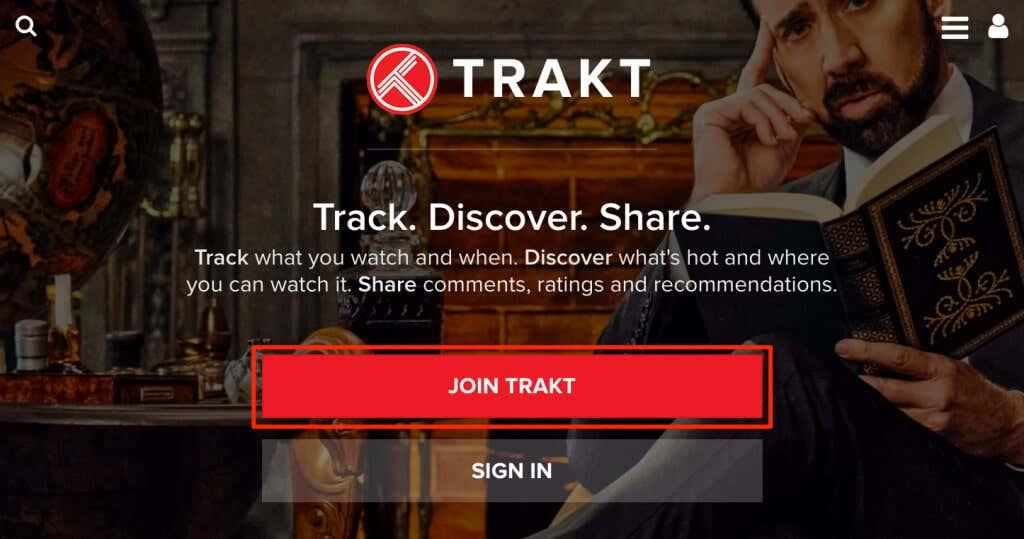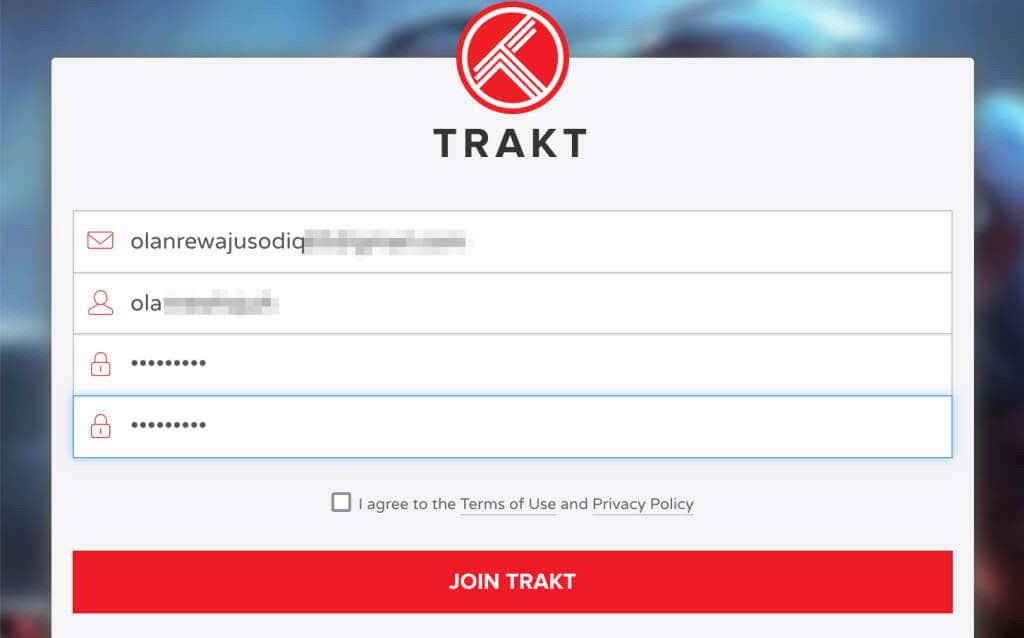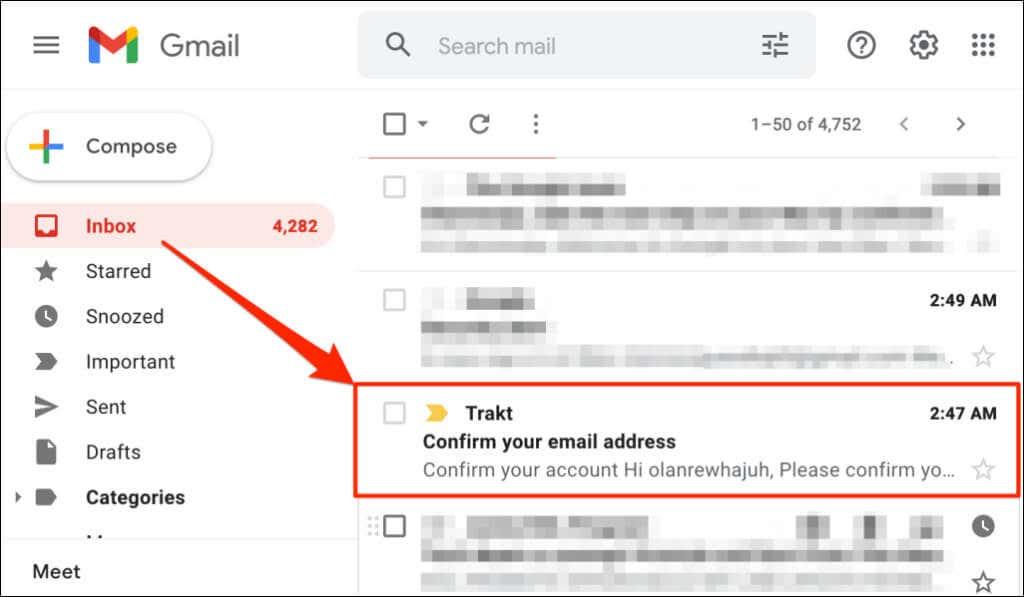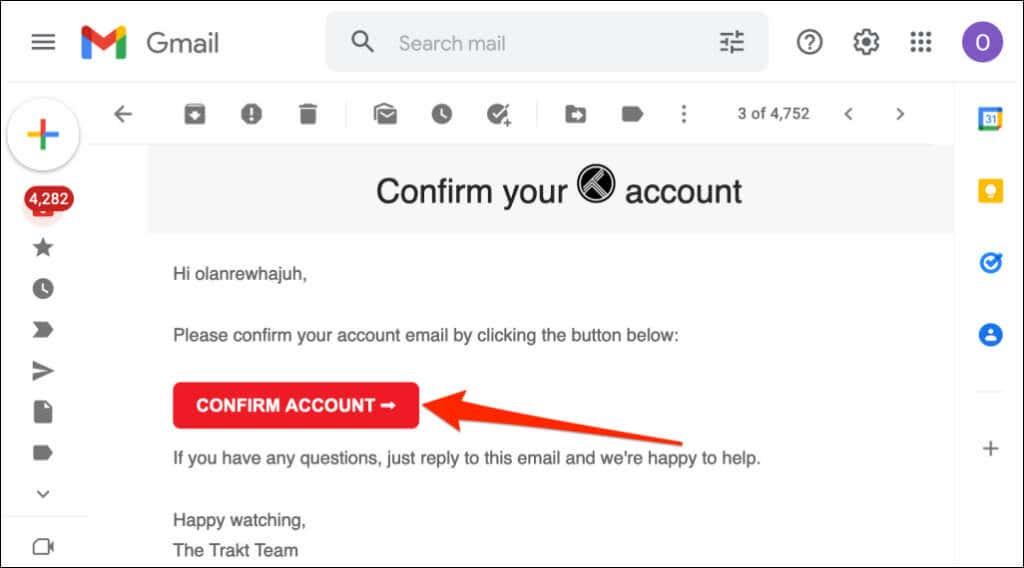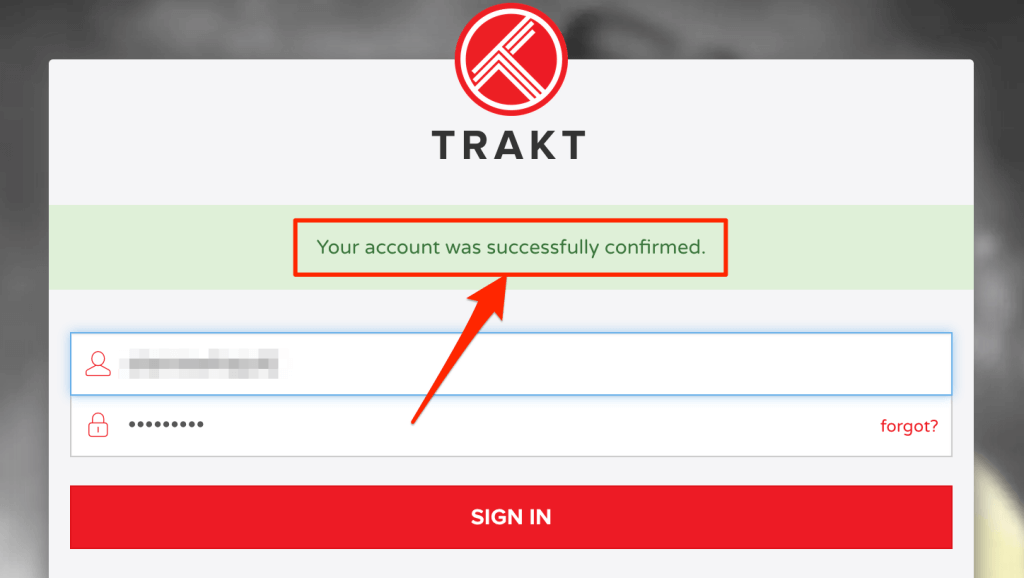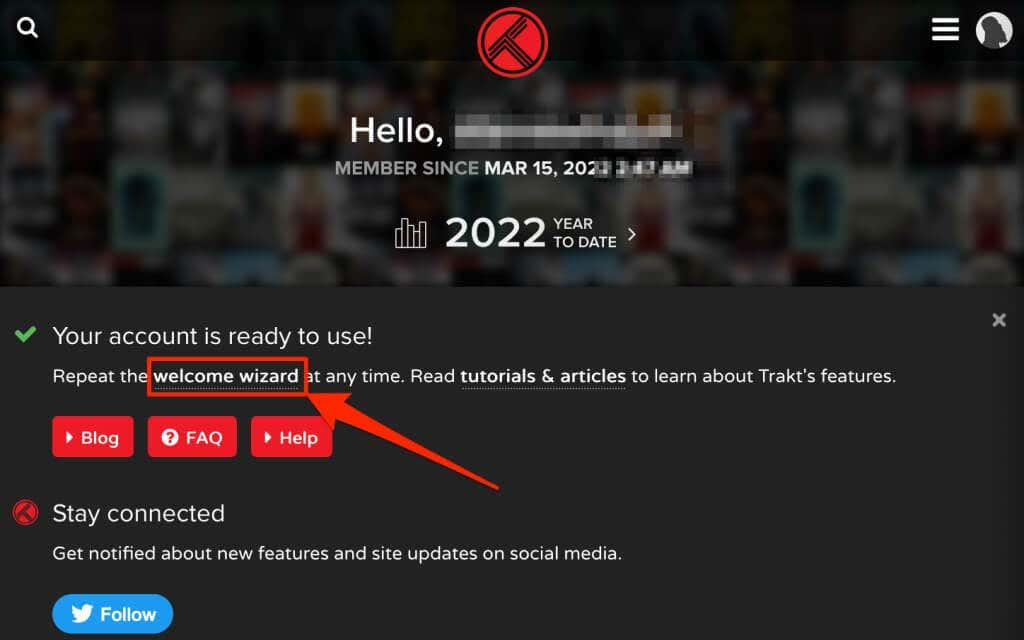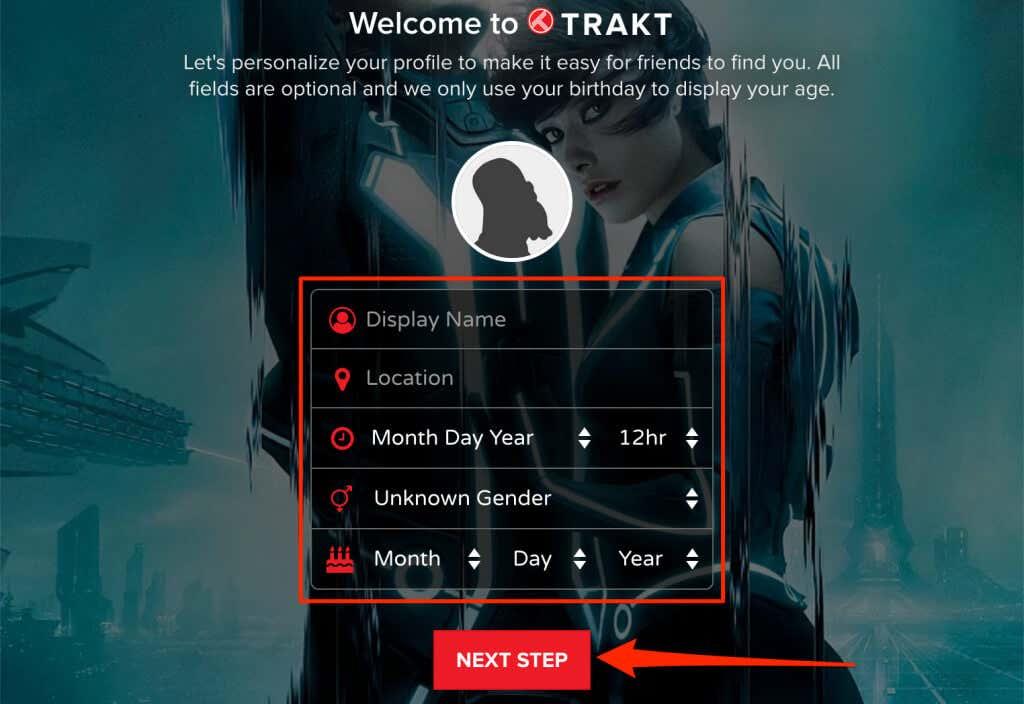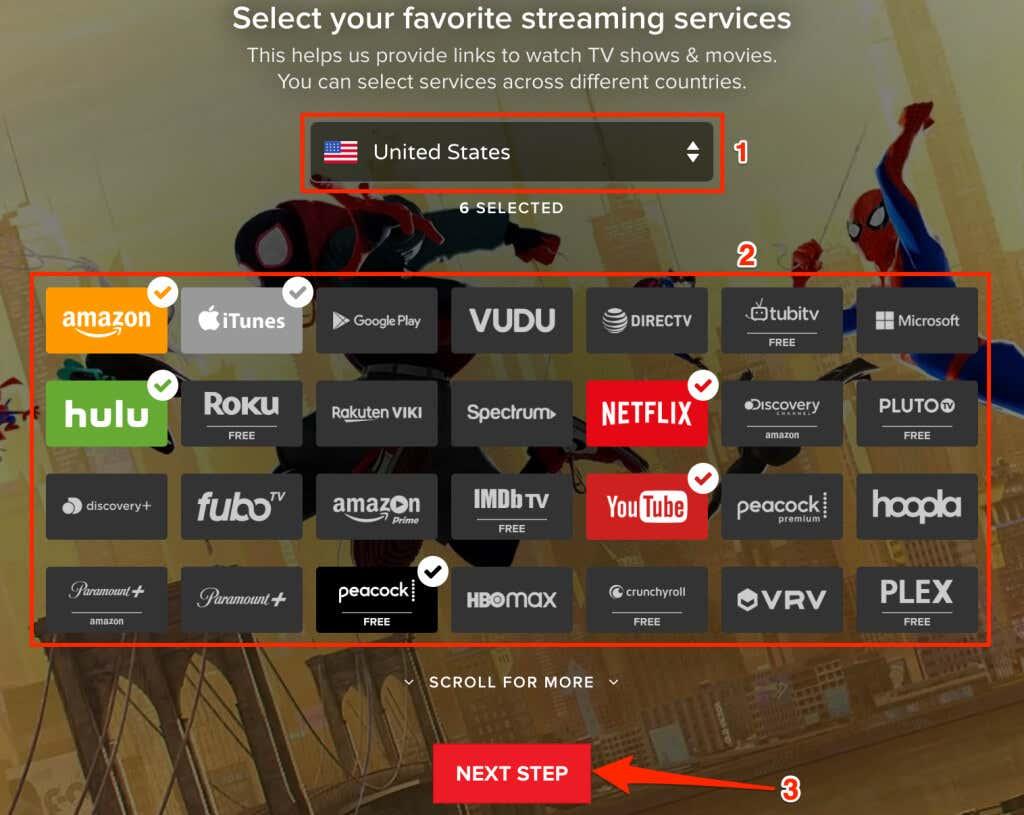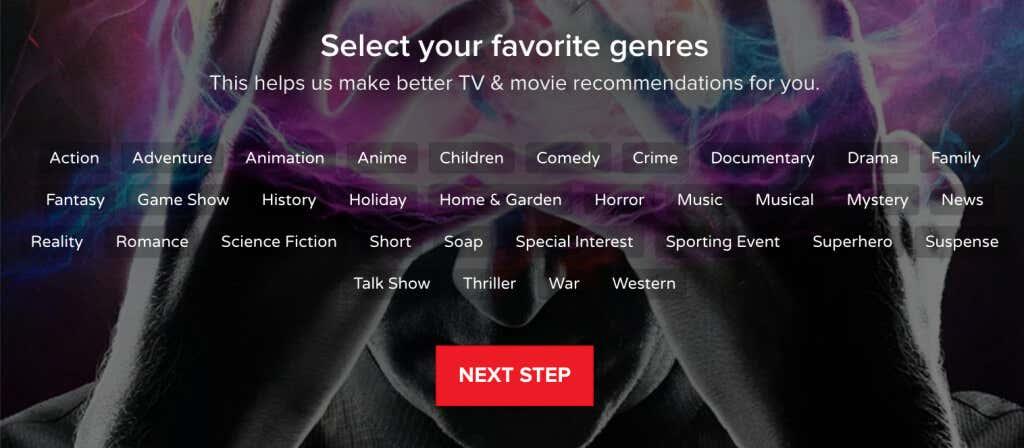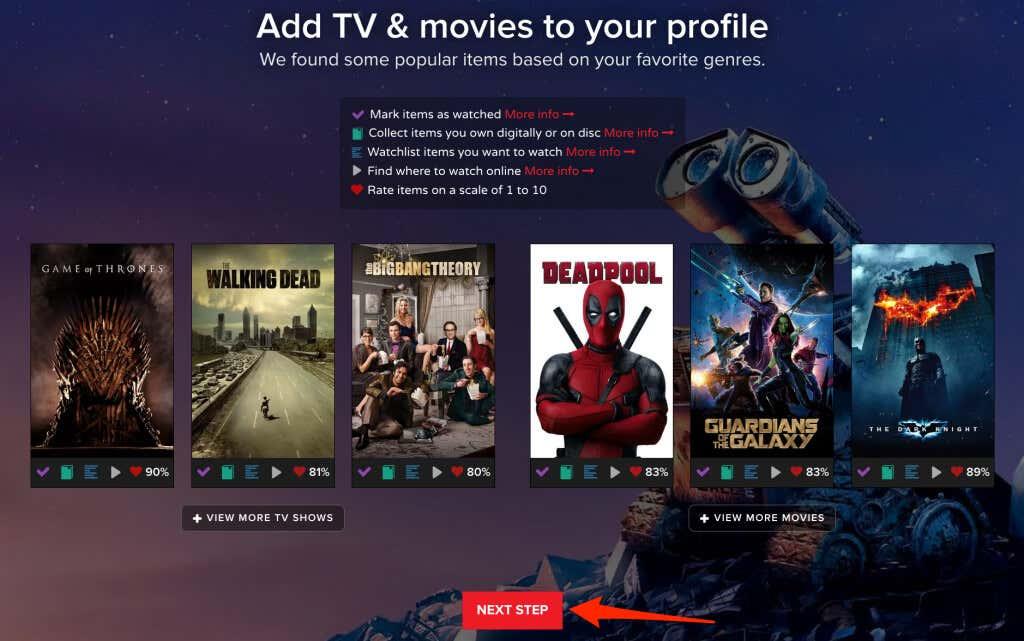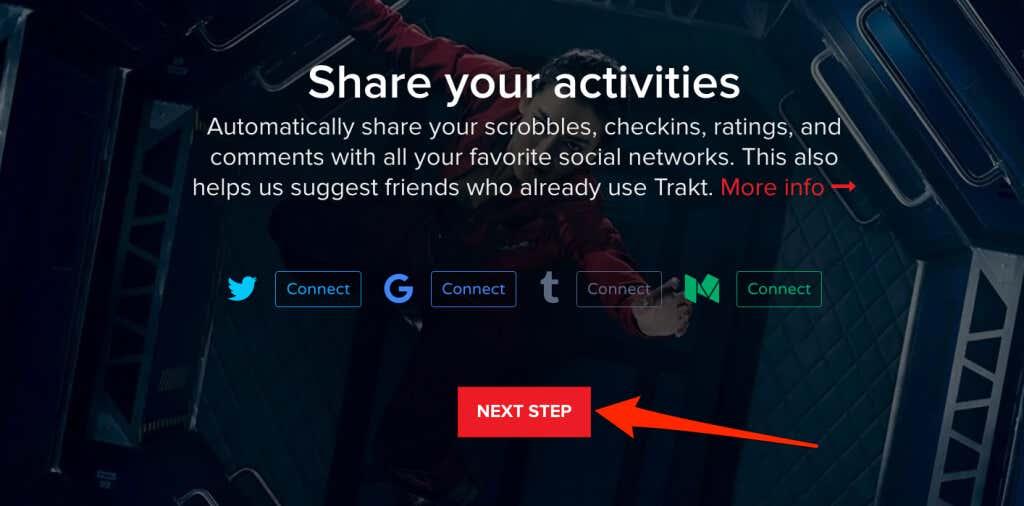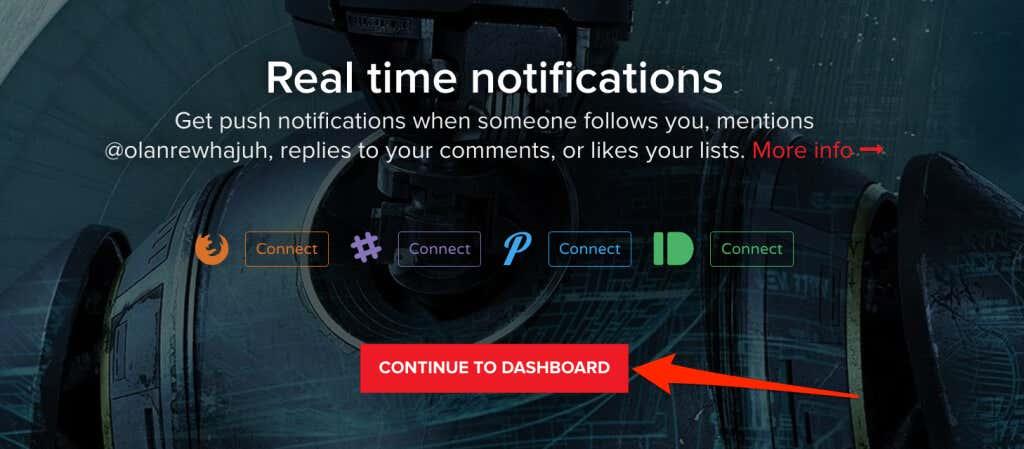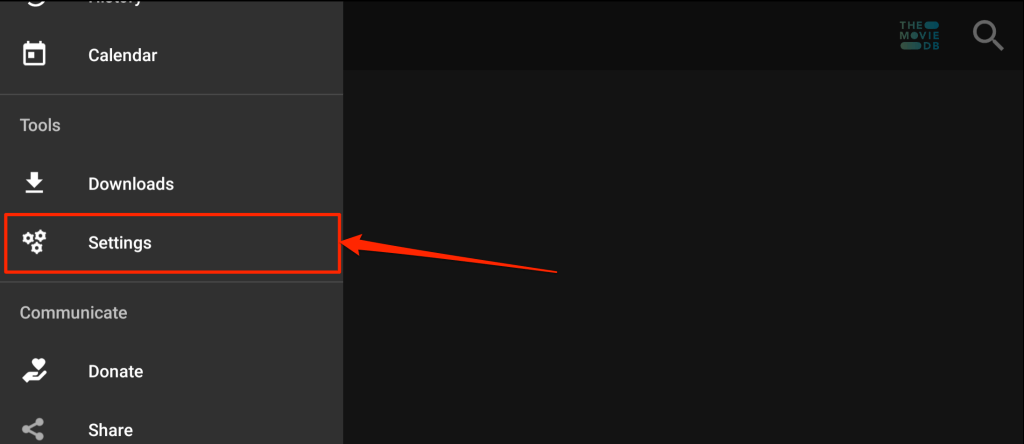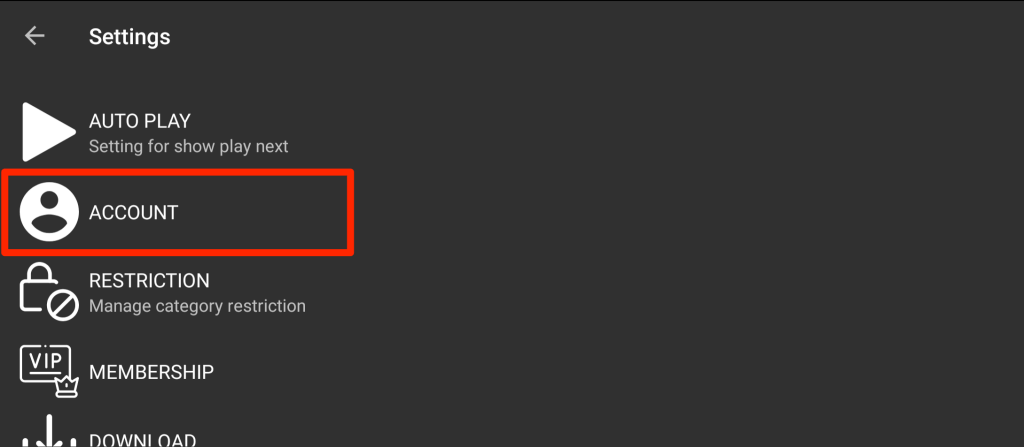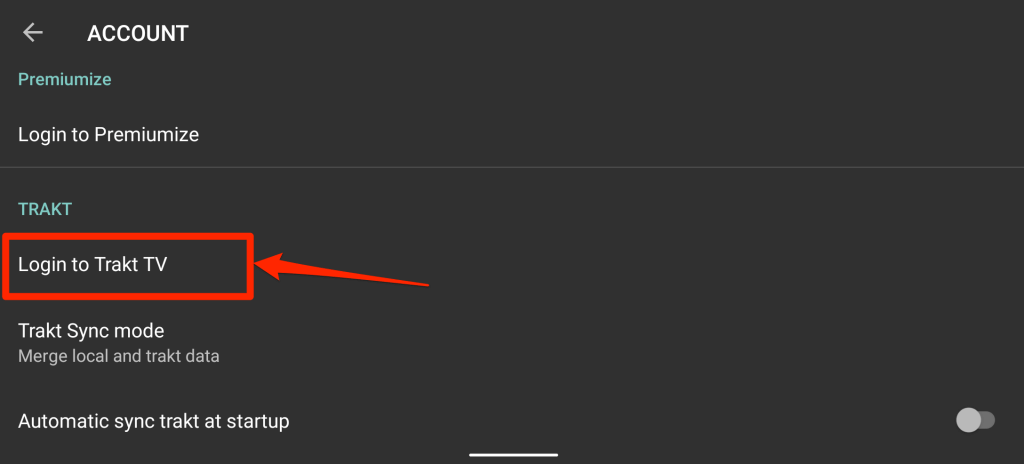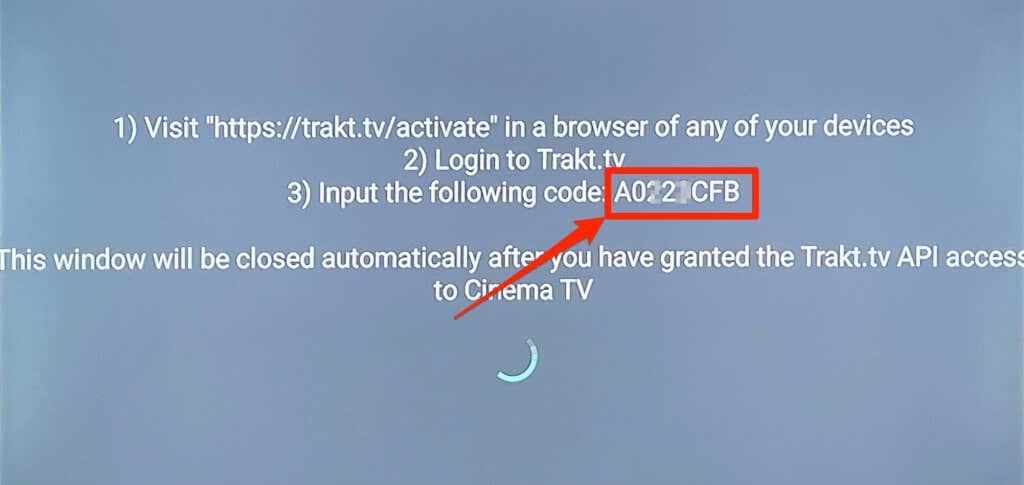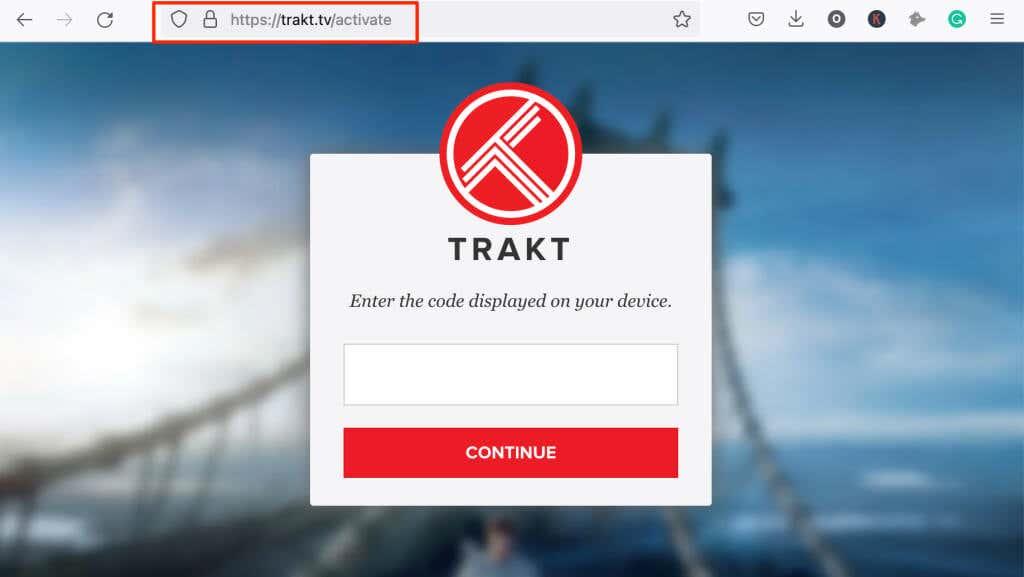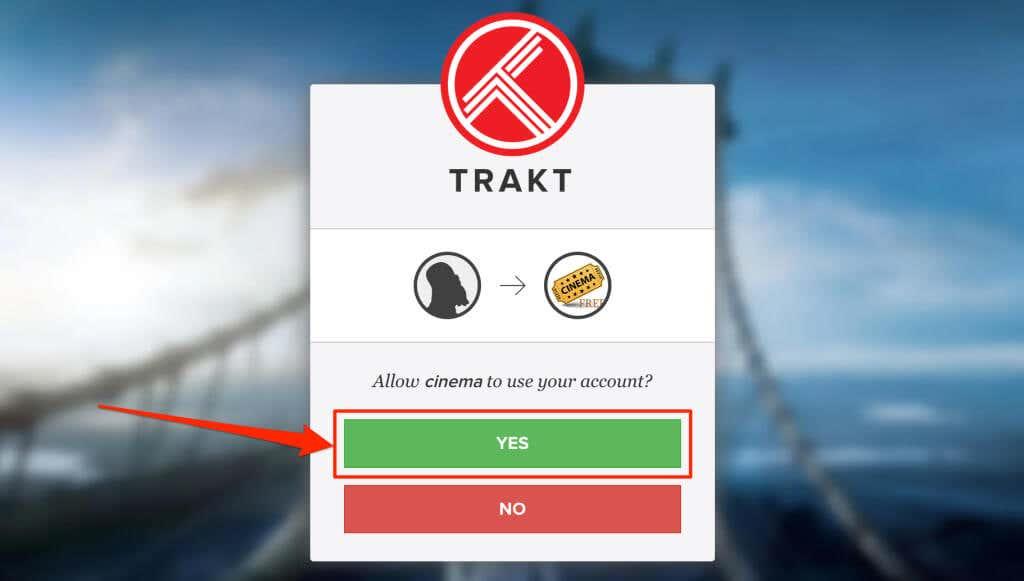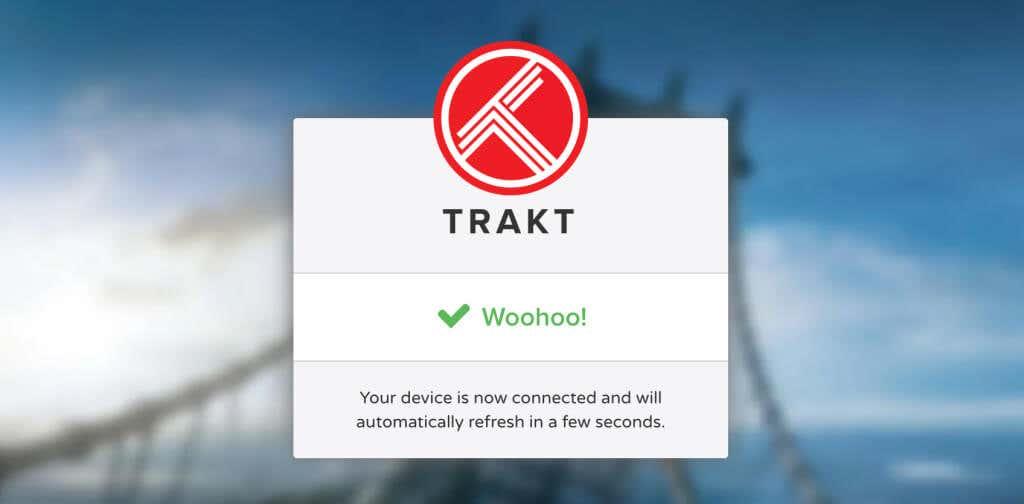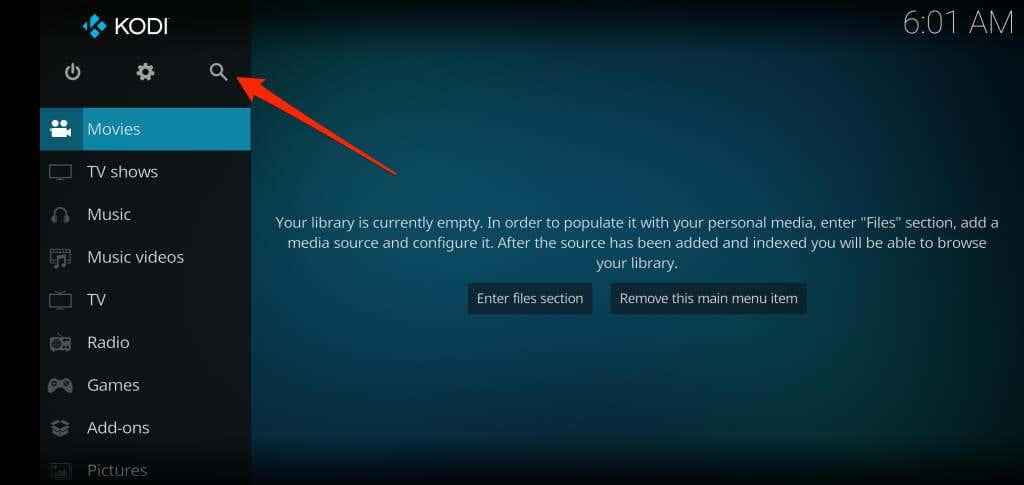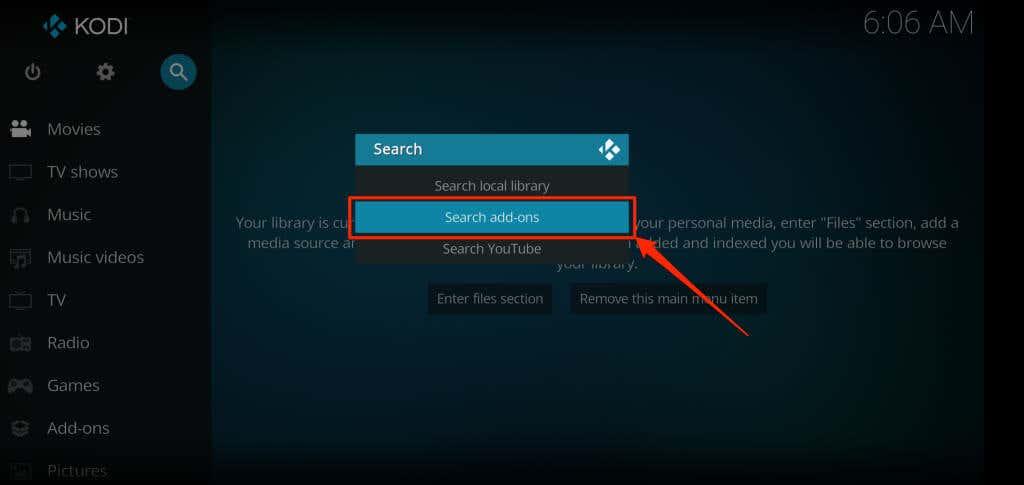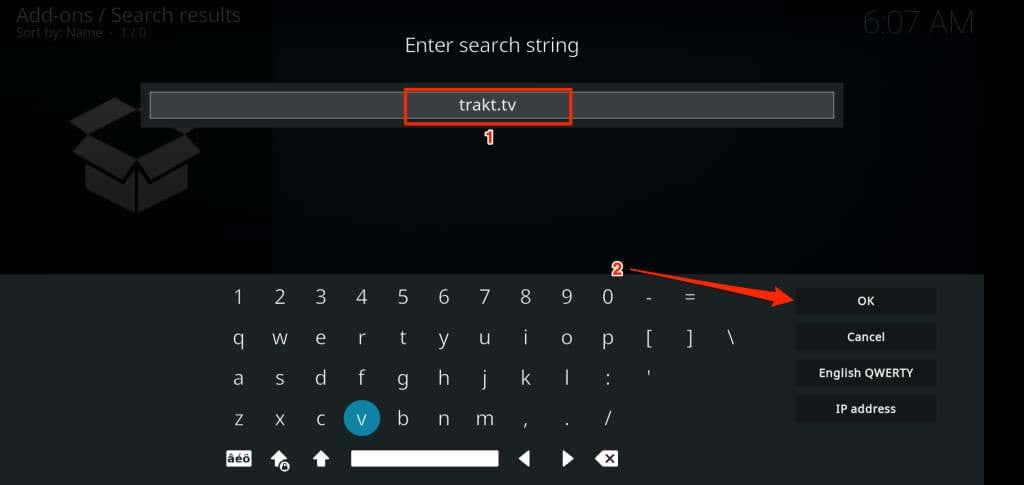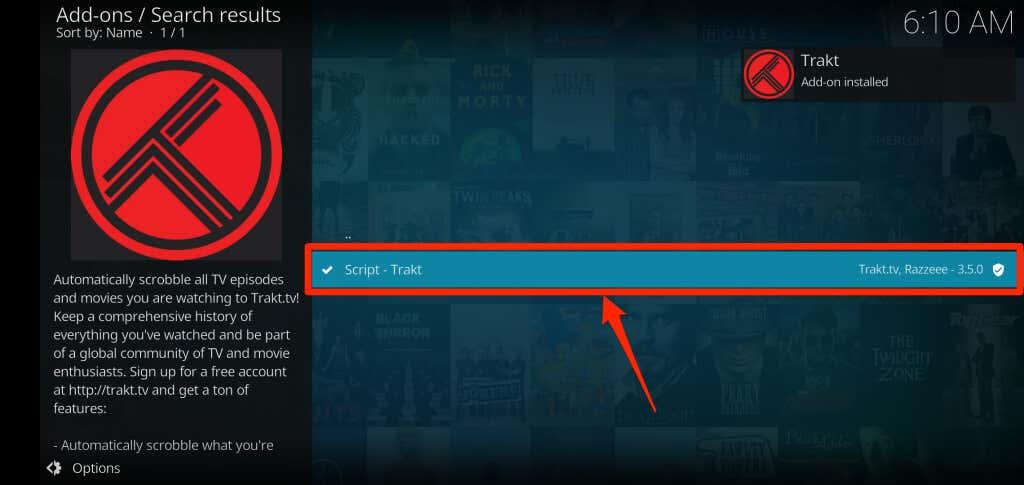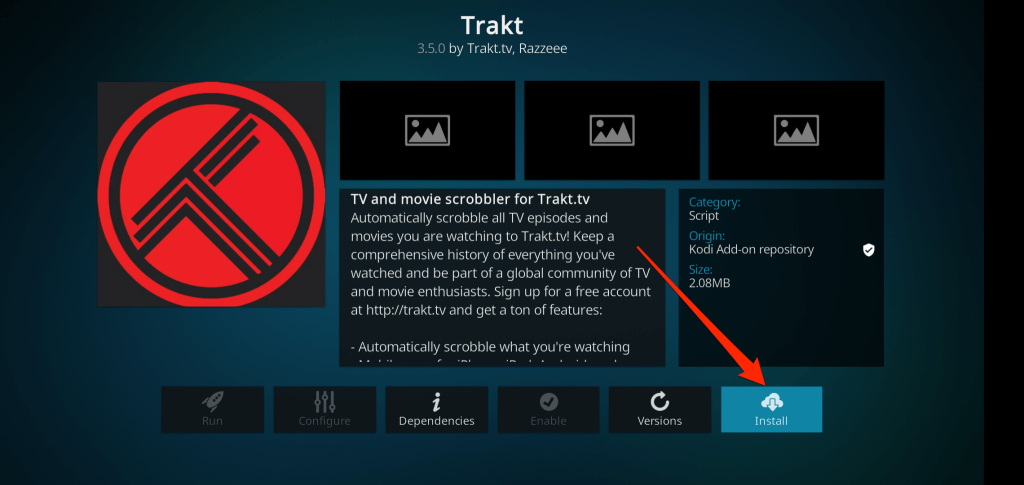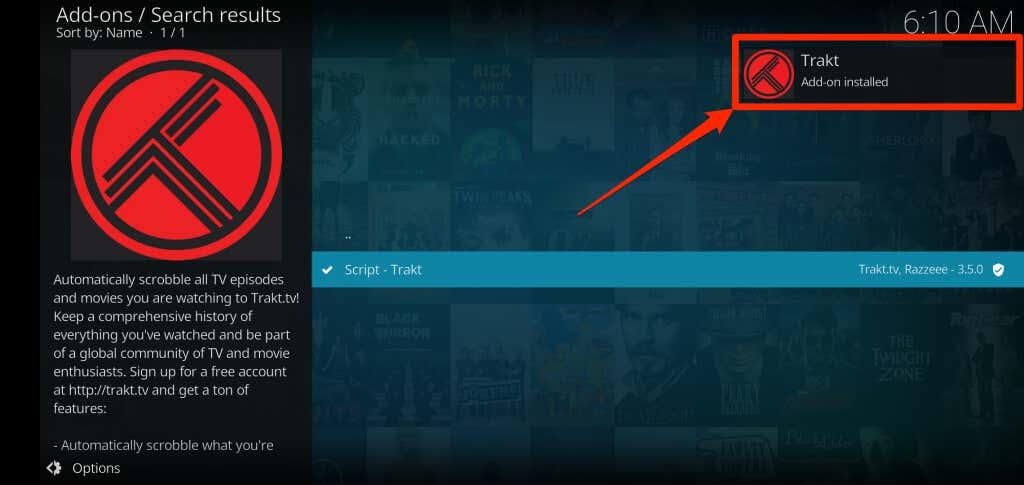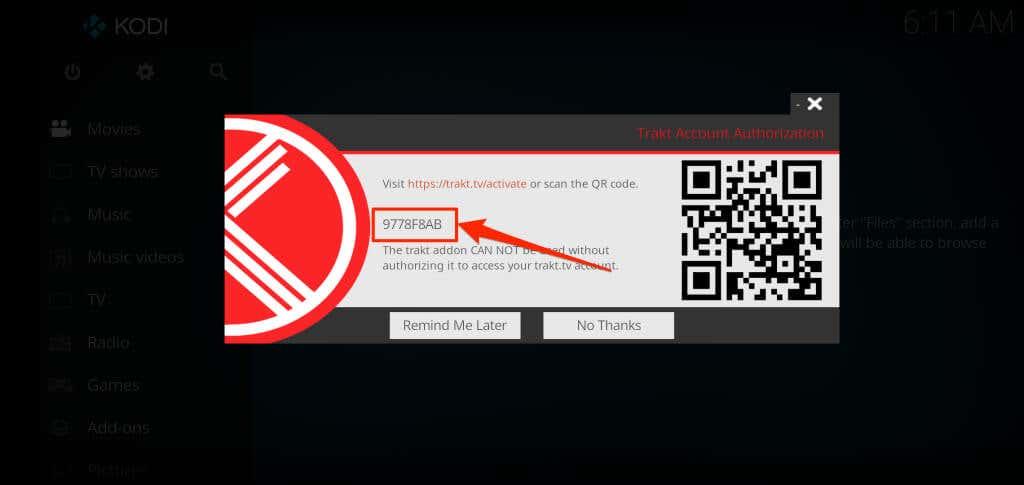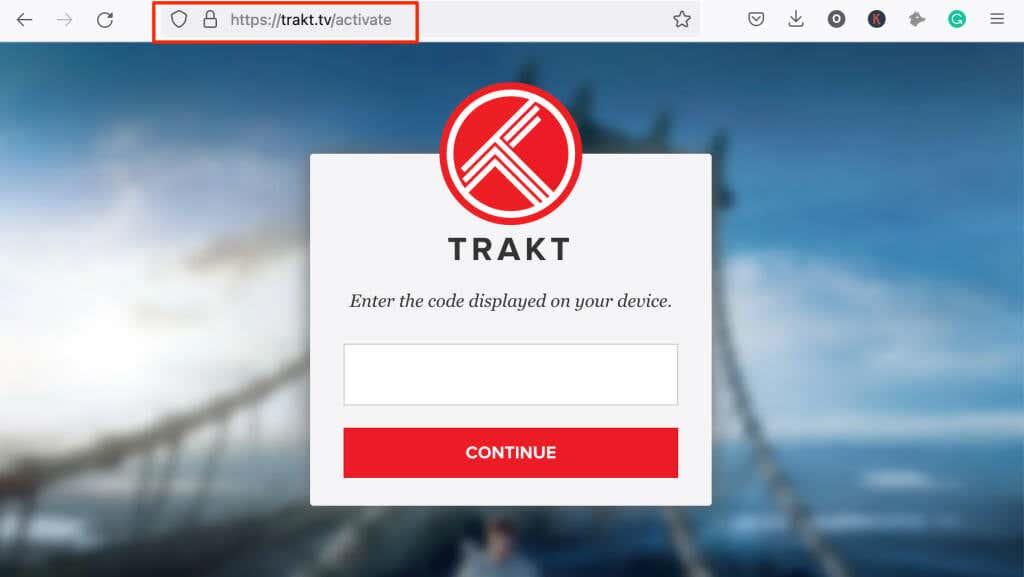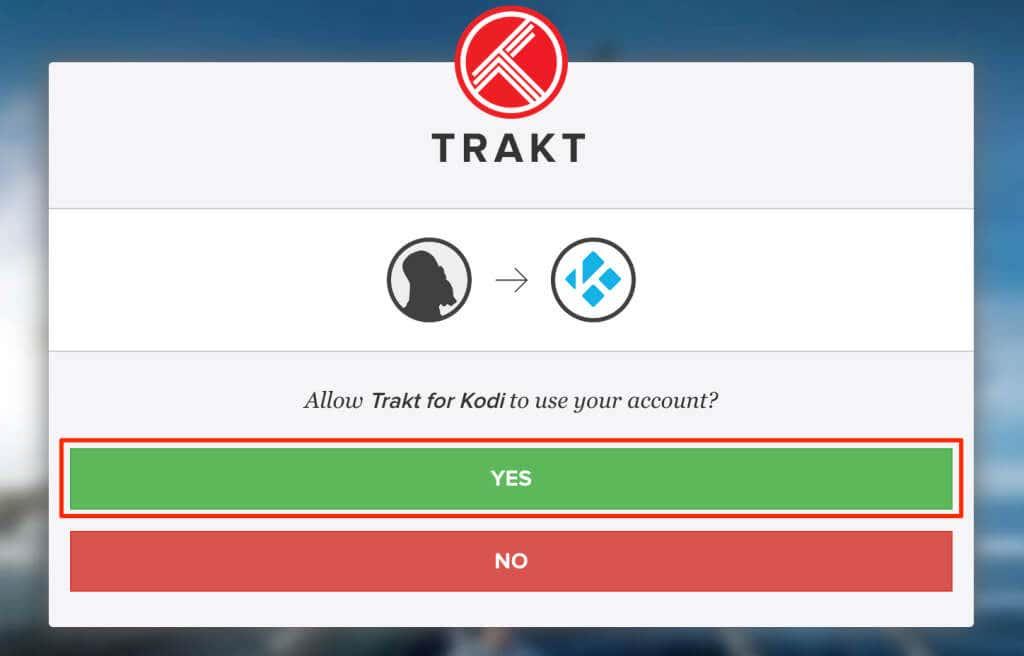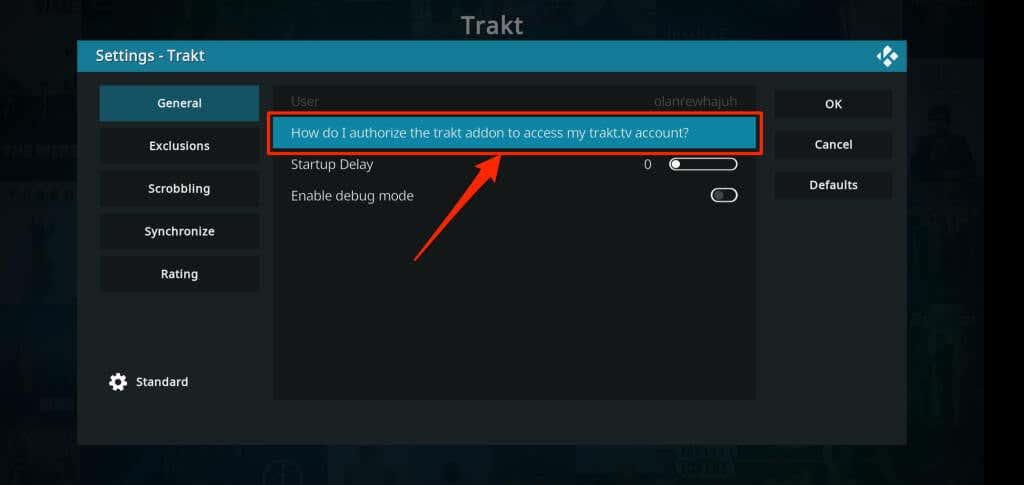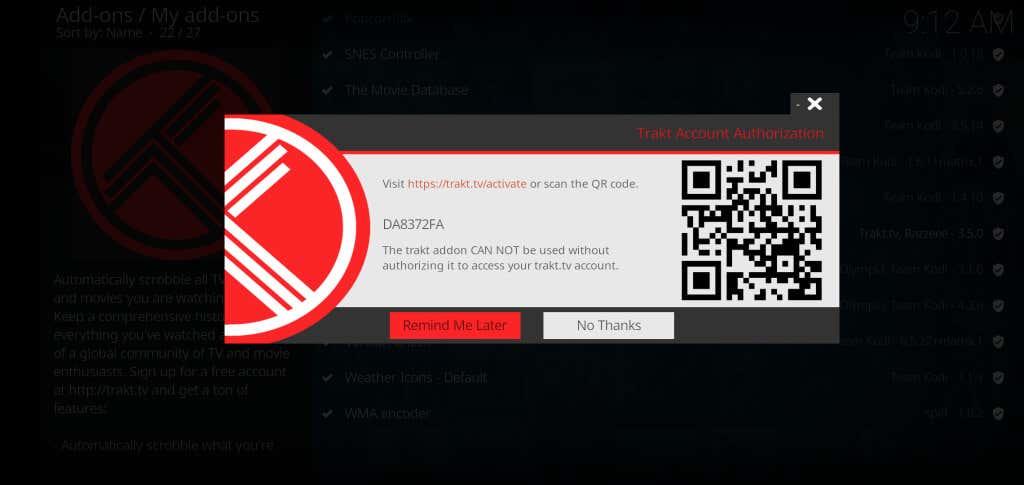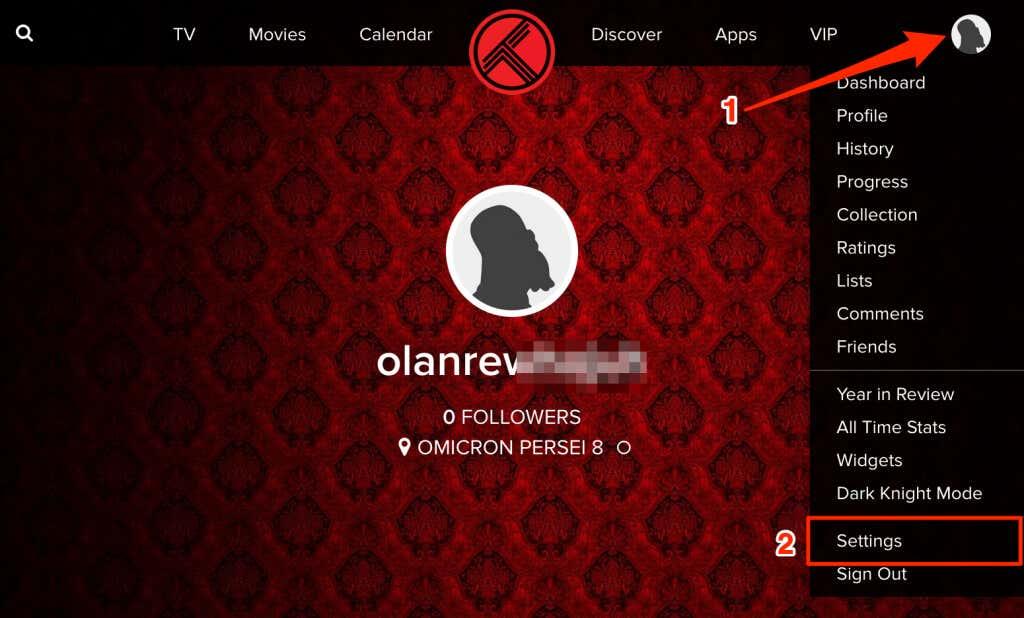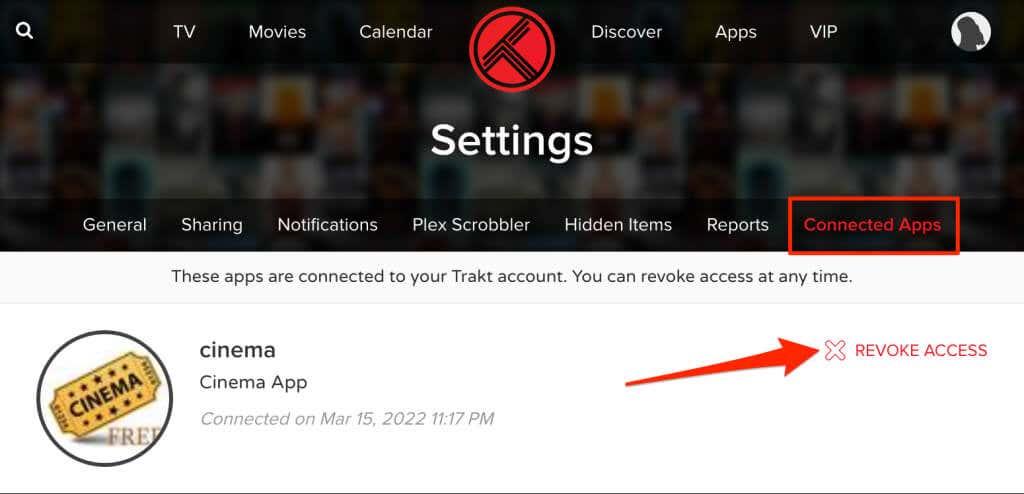Ak na Fire TV Stick streamujete médiá vo viacerých aplikáciách, prepojenie Trakt TV vám umožní sledovať každú televíznu reláciu a film, ktoré sledujete. Dokonca vám odporučí filmy a televízne programy na základe vášho zoznamu na pozeranie alebo histórie pozerania.
Keď je Trakt prepojený s vašimi streamovacími aplikáciami, odošle push notifikácie vždy, keď vyjdú nové epizódy vašich obľúbených relácií. Okrem toho synchronizuje obsah, ktorý sledujete, medzi vašimi zariadeniami a streamovacími platformami, aby ste vytvorili jednotný zážitok zo streamovania. Tento tutoriál vám ukáže, ako aktivovať Trackt TV v aplikáciách Firestick . Potrebujete účet Trakt TV, internetové pripojenie a aplikáciu kompatibilnú s Trakt .

Vytvorte si účet Trakt TV
Ak už máte účet Trakt, prejdite na ďalšiu časť. V opačnom prípade postupujte podľa nižšie uvedených krokov na vytvorenie a nastavenie účtu Trakt.
- Navštívte webovú stránku Trakt TV v ľubovoľnom webovom prehliadači a na domovskej obrazovke vyberte možnosť Pripojiť sa k Trakt alebo Pripojiť sa k Trakt zdarma .
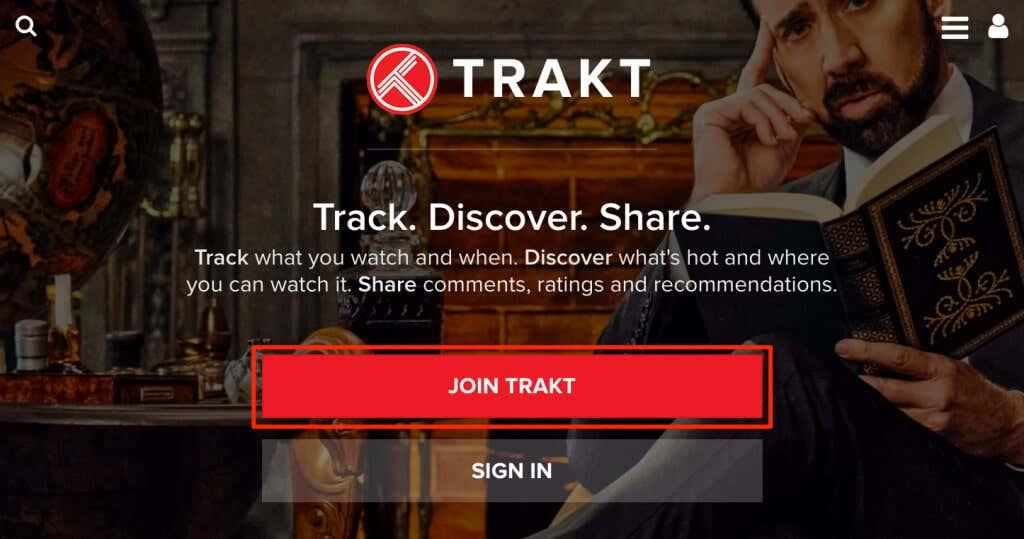
Zadajte informácie (e-mail, používateľské meno, heslo atď.) potrebné na vytvorenie účtu Trakt a prejdite na ďalší krok.
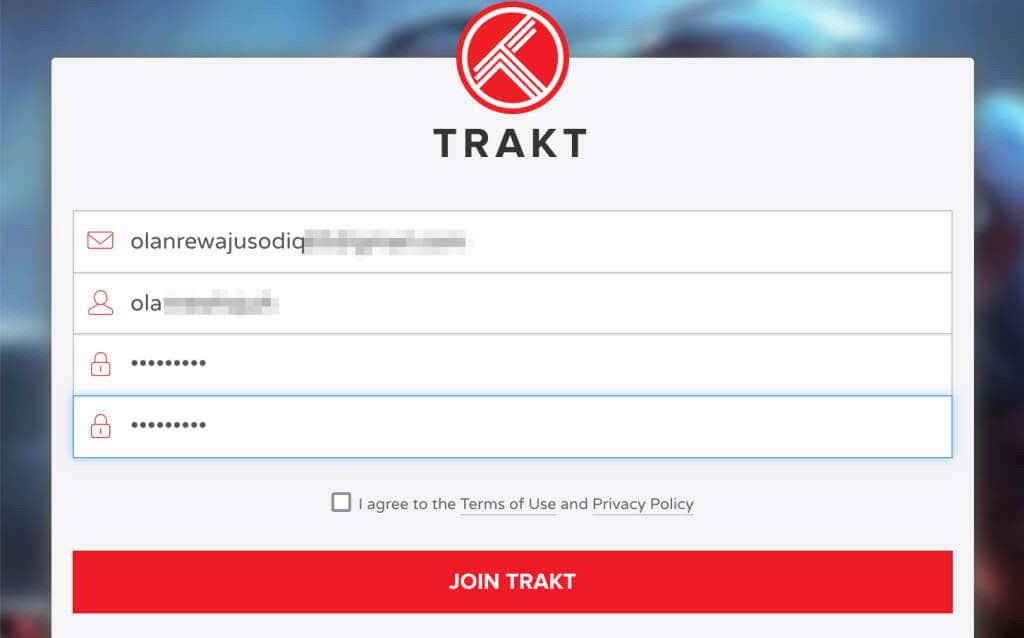
- Trakt pošle overovaciu správu na vašu e-mailovú adresu. Otvorte svoju doručenú poštu (alebo priečinok so spamom) a otvorte e-mail z Traktu s predmetom „Potvrďte svoju e-mailovú adresu“.
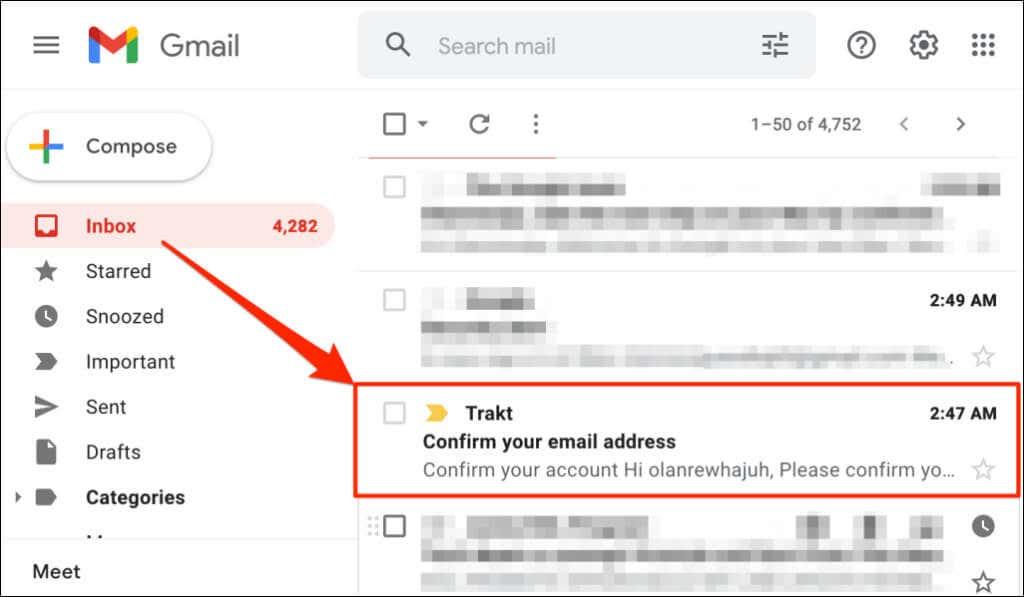
- Ak chcete aktivovať svoj účet Trakt TV, vyberte tlačidlo Potvrdiť účet .
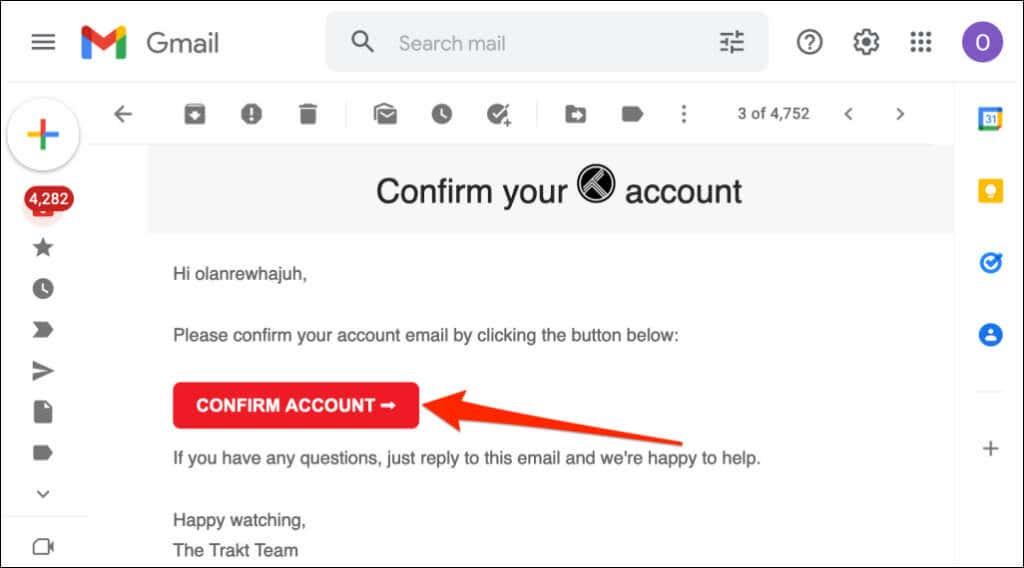
Mala by sa zobraziť nová karta prehliadača so správou „Váš účet bol úspešne potvrdený“.
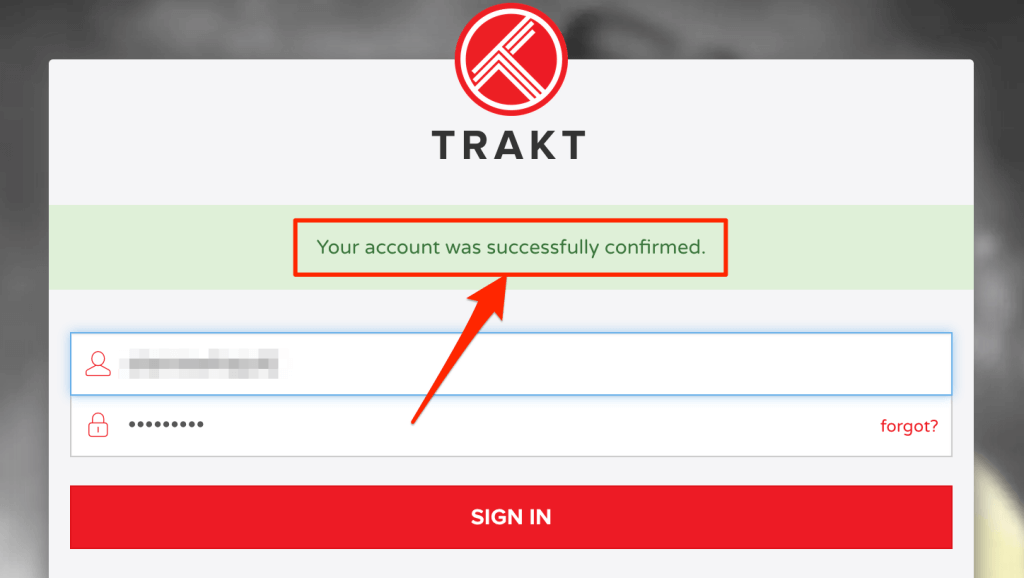
Pred použitím Trakt na Fire TV Stick vám odporúčame prispôsobiť si účet. Zadajte prihlasovacie údaje účtu Trakt (používateľské meno a heslo) a prihláste sa.
- Vyberte uvítacieho sprievodcu pod „Váš účet je pripravený na použitie!“ hlavička.
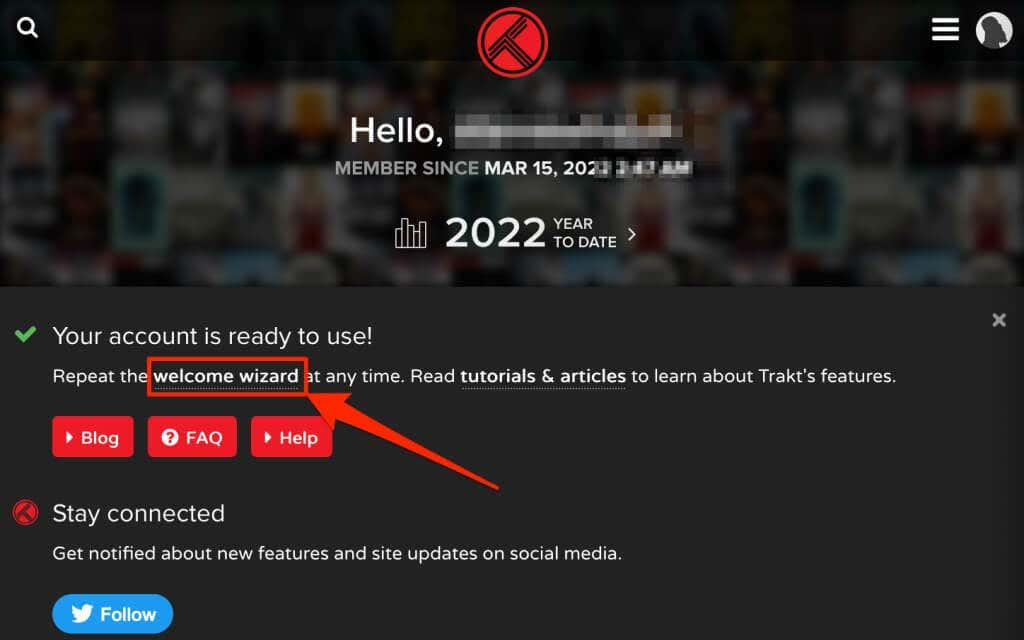
- Zadajte preferované zobrazované meno, vašu polohu a dátum narodenia a pokračujte výberom položky Ďalší krok .
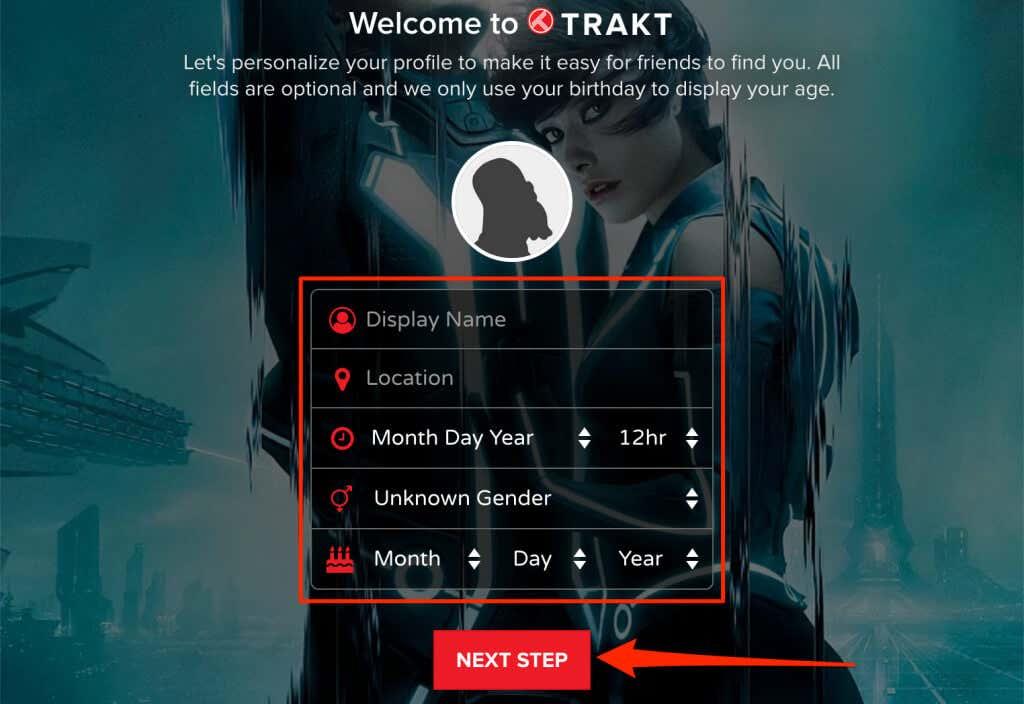
- Vyberte svoju krajinu a streamovacie služby, ktoré používate. Pokračujte výberom položky Ďalší krok .
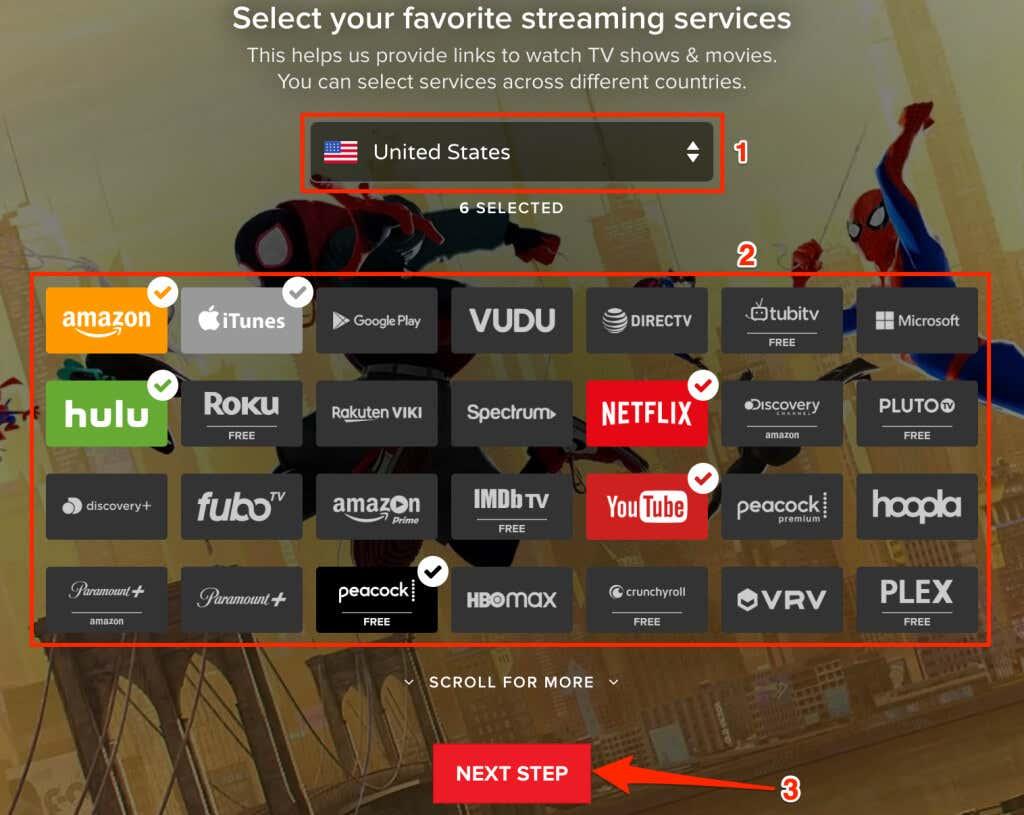
- Vyberte si obľúbené žánre filmov a televíznych relácií a vyberte Ďalší krok .
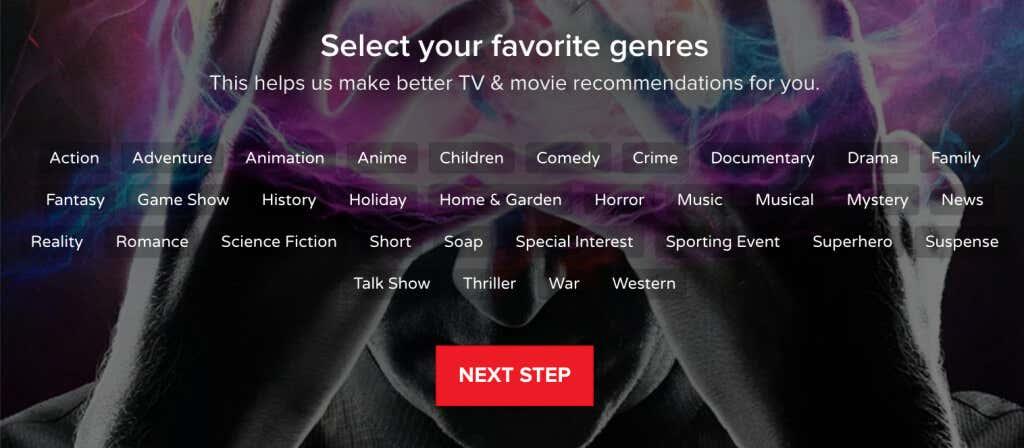
- Vyberte filmy/relácie, ktoré ste sledovali, a položky, ktoré vlastníte – digitálne alebo na disku. Môžete tiež pridať obsah do svojho zoznamu na pozeranie (tj relácie, ktoré chcete sledovať). Pokračujte výberom položky Ďalší krok .
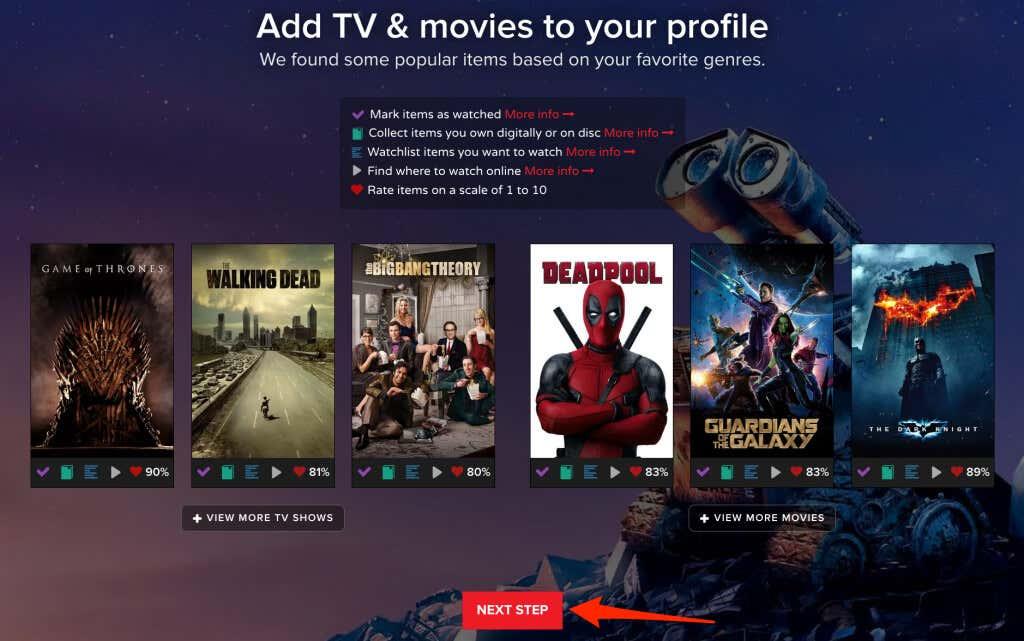
- Ak chcete, pripojte svoje platformy sociálnych médií k profilu Trakt a vyberte Ďalší krok .
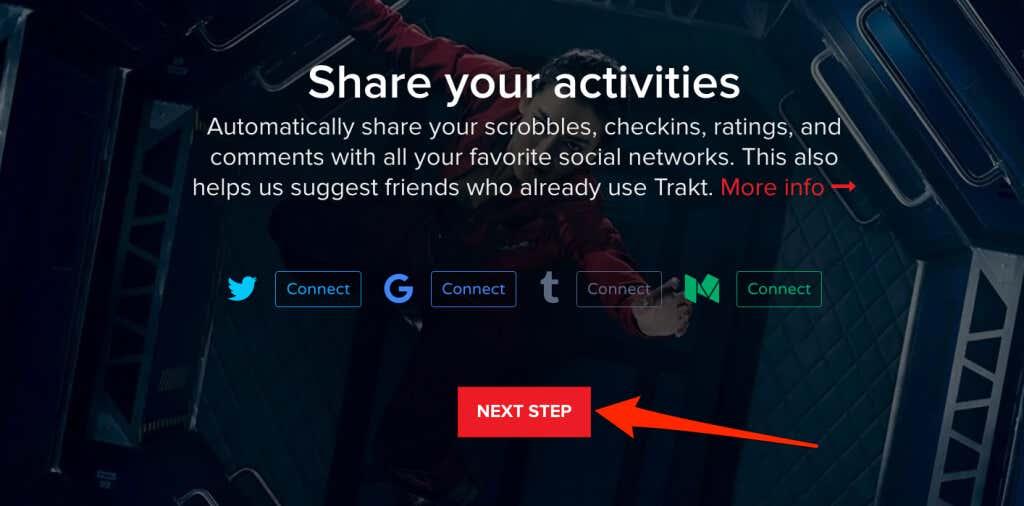
- Trakt môže odosielať upozornenia push, keď vás niekto sleduje, odpovie na váš komentár alebo sa mu páči váš zoznam. Vyberte svoj preferovaný kanál (Slack, Pushbullet, Pushover atď.), ak chcete pre tieto akcie dostávať upozornenia push. V opačnom prípade nevyberajte nič a vyberte Pokračovať na informačný panel .
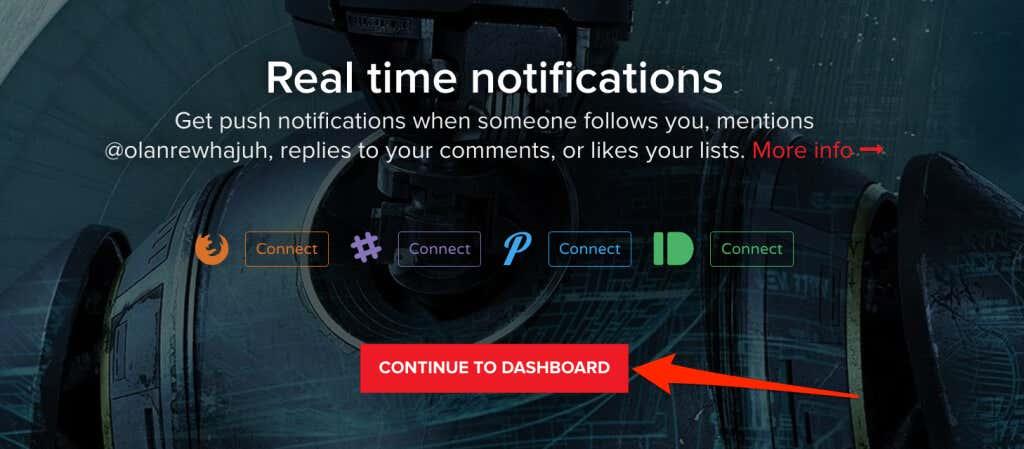
Aktivujte Trakt TV na Fire TV Stick
Spôsob prepojenia a aktivácie Trakt TV na Fire TV Stick bude závisieť od aplikácie, ktorú pripájate k svojmu účtu Trakt. Táto príručka vám ukáže, ako aktivovať a nastaviť Trakt TV v dvoch aplikáciách – Cinema HD a Kodi.
Aktivujte Track TV na Cinema HD
Cinema HD je jednou z najlepších aplikácií na streamovanie a sťahovanie filmov (zadarmo) na Fire TV Sticks a ďalších zariadeniach Fire TV. Napriek tomu, že ide o bezplatnú aplikáciu, pri streamovaní alebo sťahovaní filmov nezobrazuje reklamy ani otravné vyskakovacie okná. Cinema HD vám umožňuje prepojiť váš účet Trakt, takže je ľahké sledovať obsah, ktorý streamujete.
Ak na svojom Amazon Firestick používate aplikáciu Cinema HD, tu je návod, ako prepojiť a aktivovať Trakt TV v aplikácii.
- Otvorte Cinema HD, vyberte ikonu ponuky hamburger v ľavom hornom rohu a vyberte položku Nastavenia .
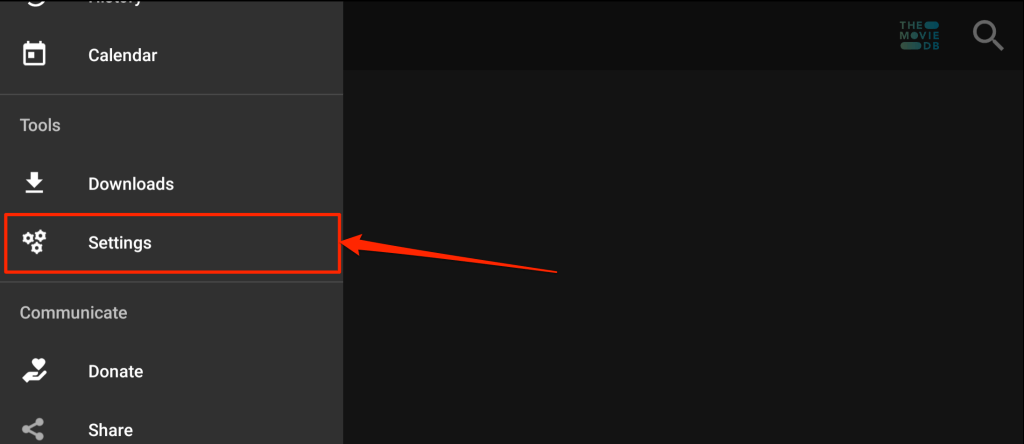
- Vyberte Účet .
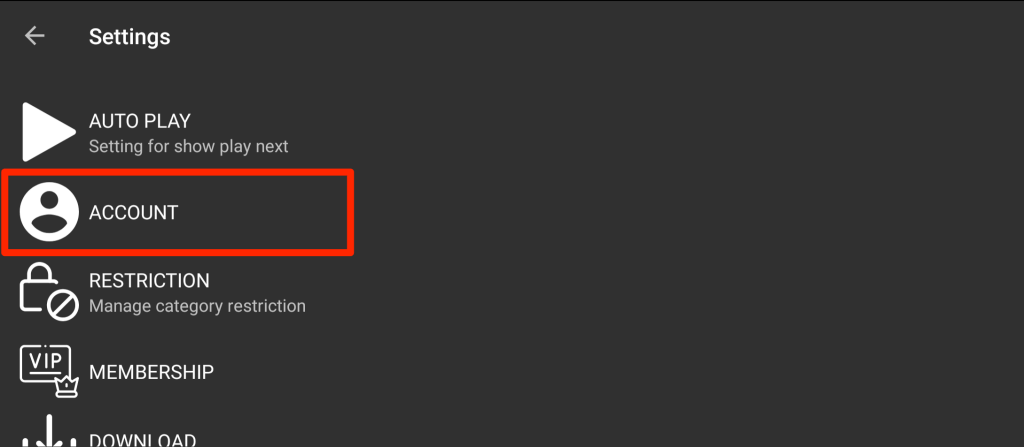
- Prejdite na časť „Trakt“ a vyberte možnosť Prihlásiť sa do Trakt TV .
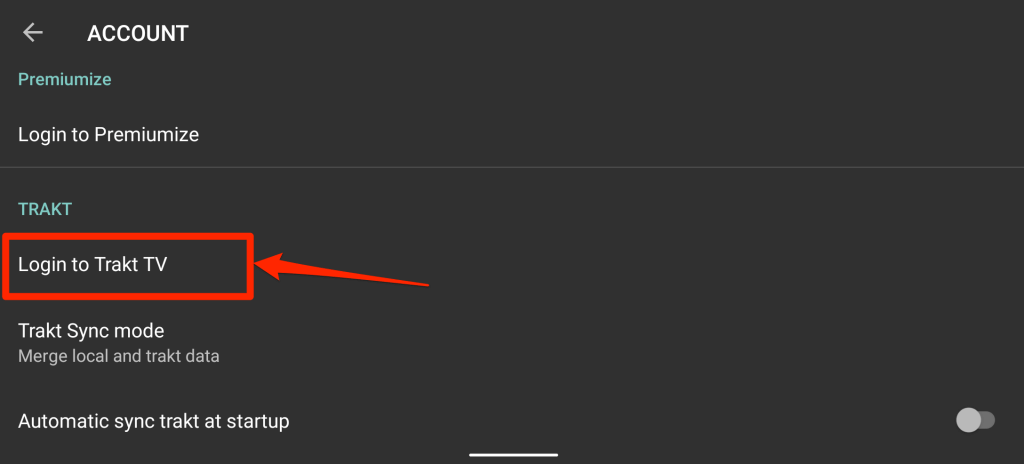
Cinema HD zobrazí pokyn na prepojenie vášho účtu Trakt, ako aj 8-miestny kód. Nechajte stránku/pokyny otvorené a prejdite na ďalší krok.
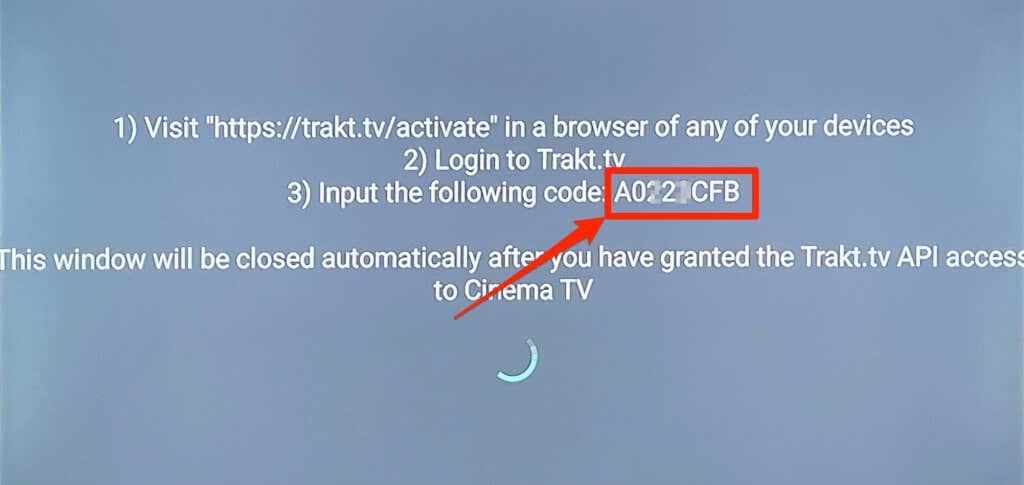
- Otvorte svoj webový prehliadač a navštívte aktivačnú stránku Trakt TV — https://trakt.tv/activate . Ak webový prehliadač nie je prepojený s vaším účtom, prihláste sa do Trakt.
- Zadajte aktivačný kód zobrazený v aplikácii Cinema HD na vašom televízore a vyberte možnosť Pokračovať .
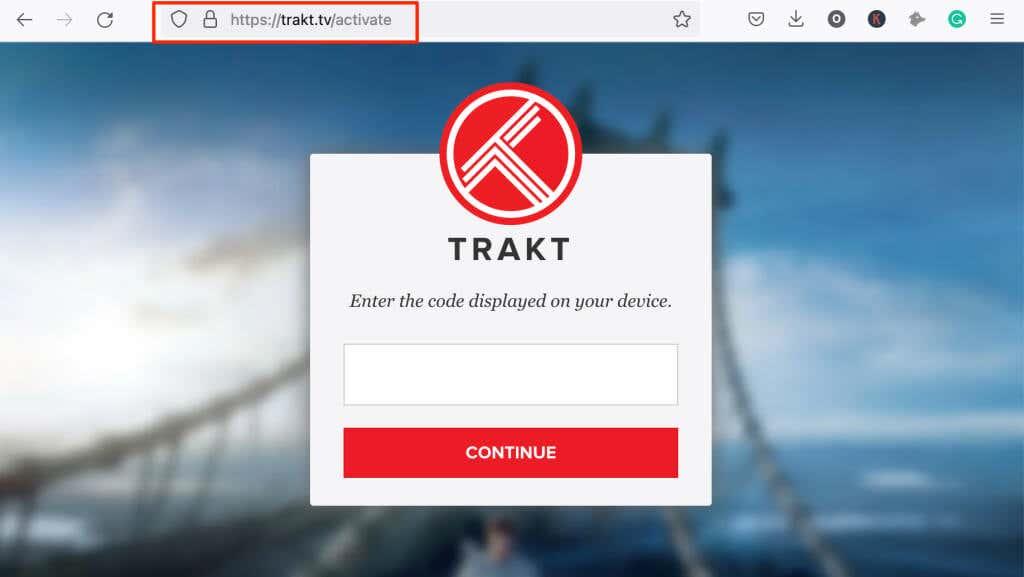
- Vo výzve na potvrdenie vyberte Áno , aby ste overili prístup aplikácie k vášmu účtu Trakt na Fire TV Stick.
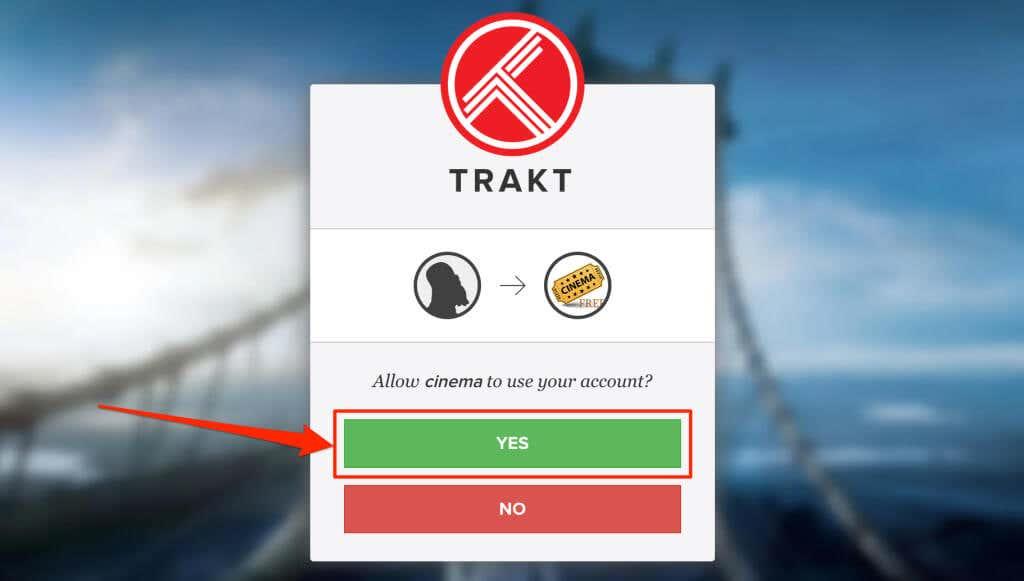
To aktivuje integráciu Trakt TV s aplikáciou Cinema HD.
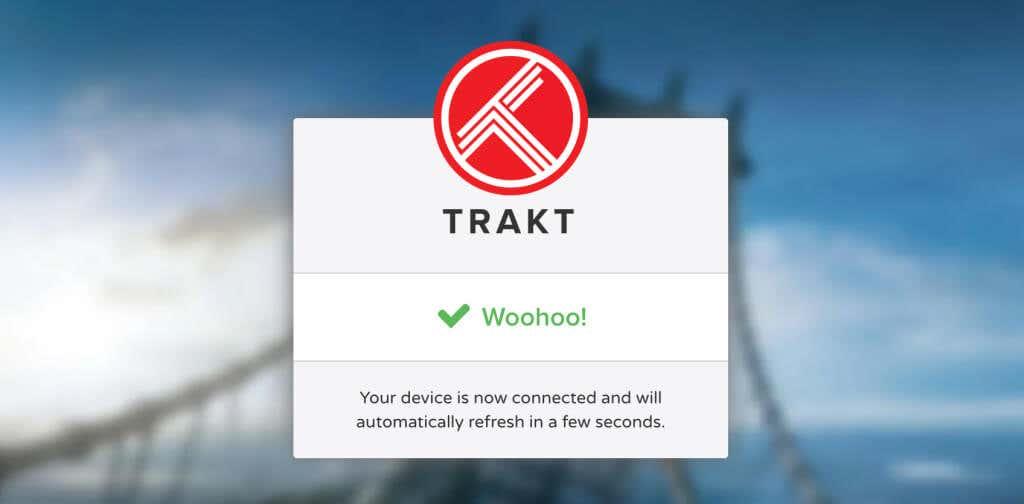
Nainštalujte a aktivujte Trakt TV na Kodi
Kodi je ďalšia aplikácia, ktorá poskytuje bezplatný obsah na zariadeniach Fire TV. Tu je návod, ako aktivovať a používať doplnok Trakt TV pre Kodi na vašej Fire TV Stick .
- V hlavnej ponuke vyberte ikonu Hľadať v ľavom hornom rohu.
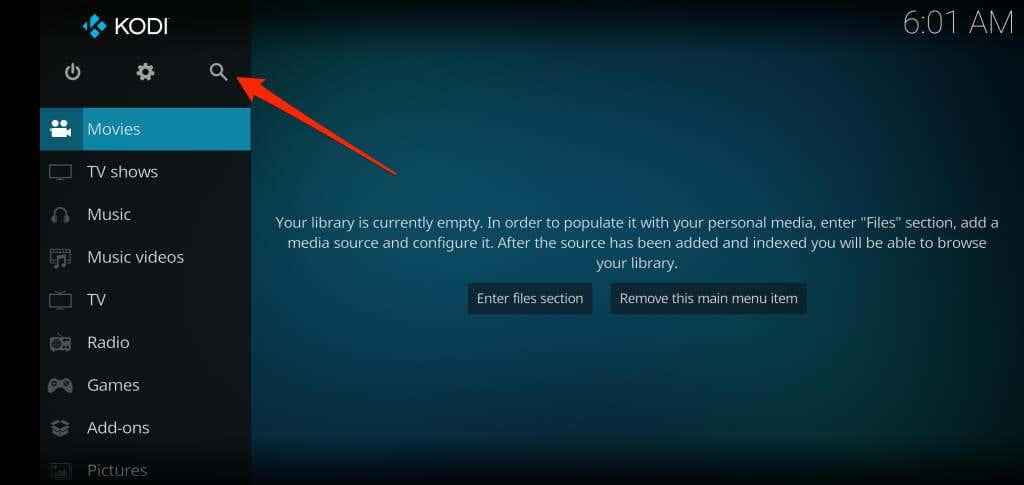
- Vyberte položku Hľadať doplnky .
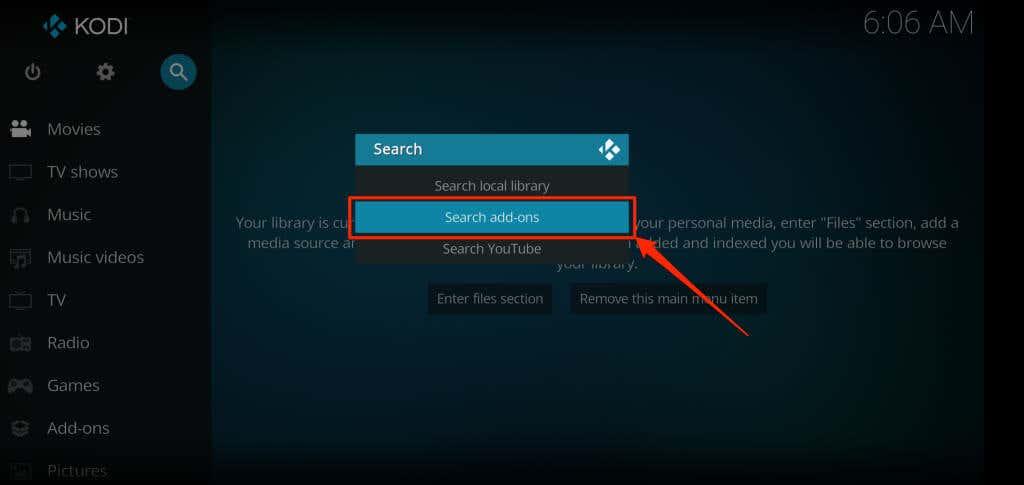
- Do vyhľadávacieho panela napíšte trakt.tv a vyberte OK .
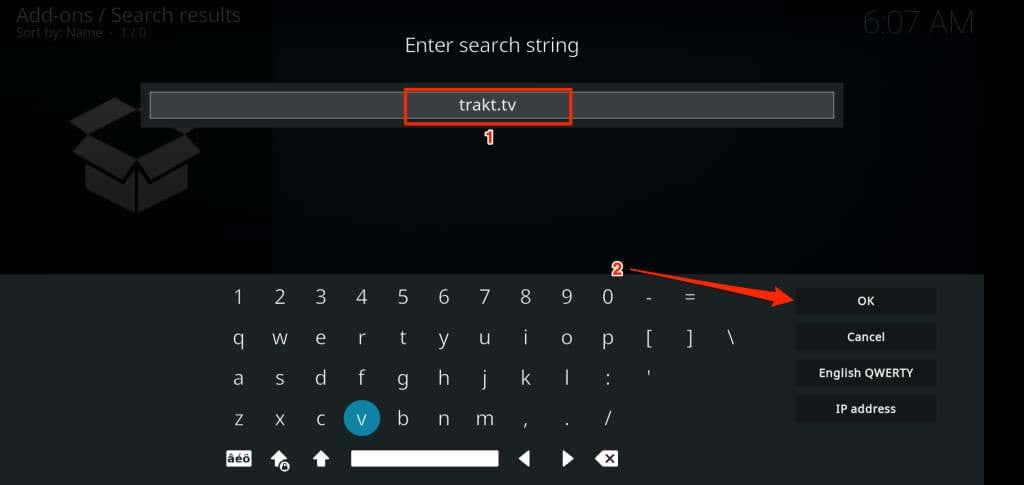
- Vyberte Skript – Trakt .
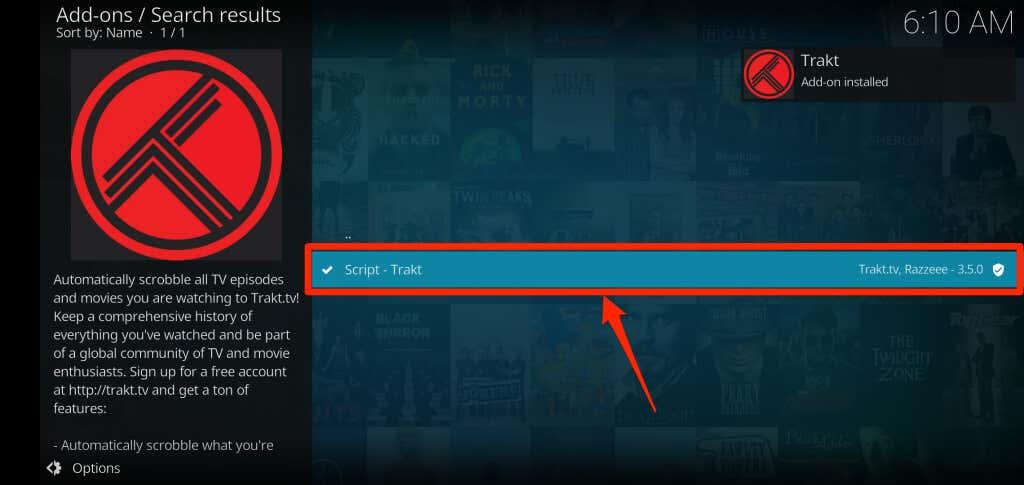
- Vyberte možnosť Inštalovať .
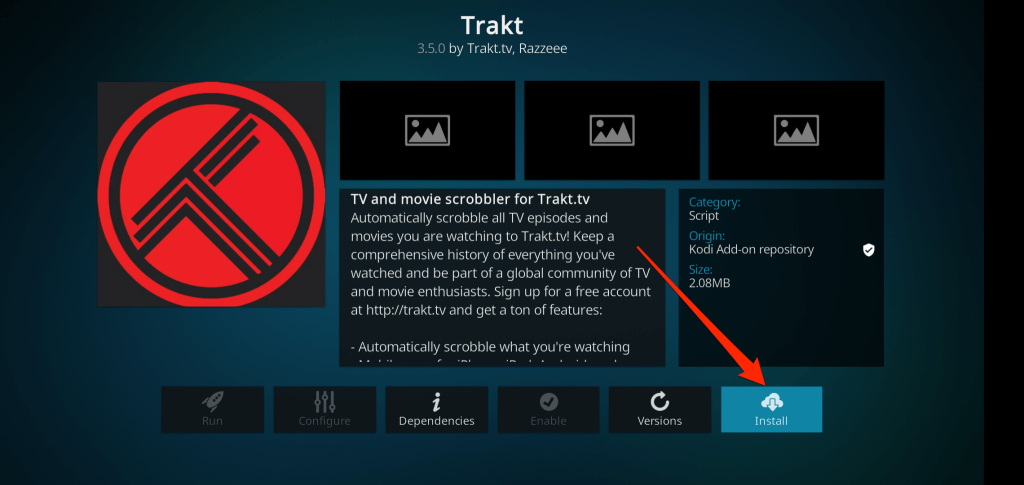
Počkajte, kým aplikácia nainštaluje Trakt TV z úložiska doplnkov Kodi. V pravom hornom rohu aplikácie nájdete upozornenie „Doplnok povolený“.
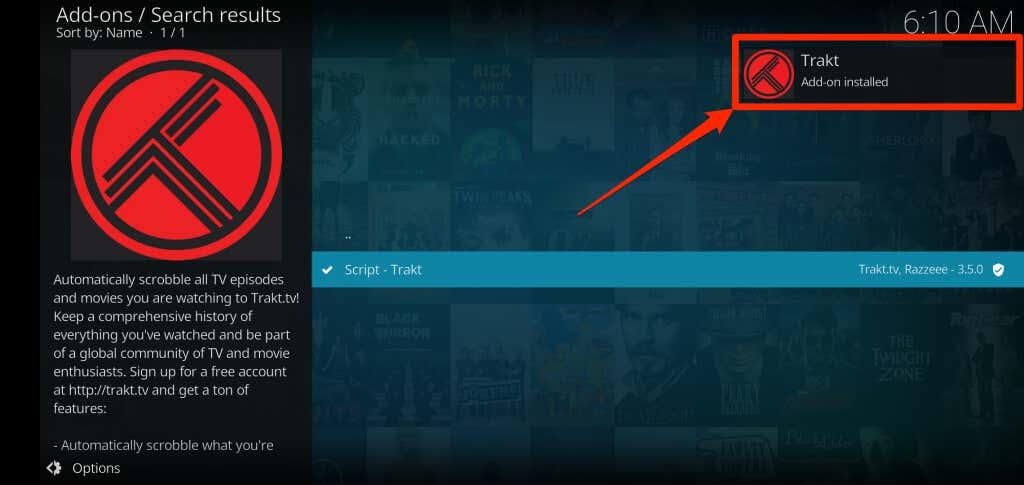
Počkajte ďalších 5-10 sekúnd a Trakt by mal zobraziť overovaciu stránku s aktivačným kódom a QR kódom.
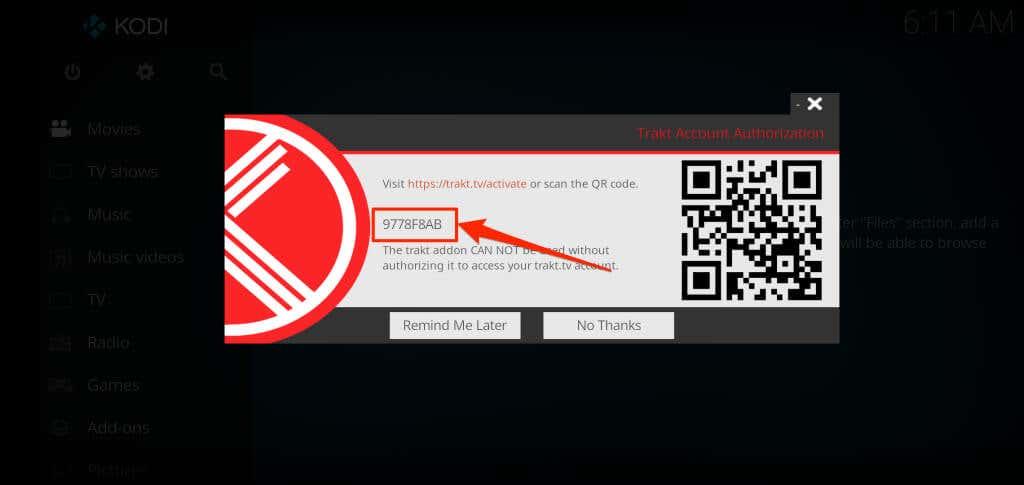
Naskenujte QR kód fotoaparátom svojho smartfónu alebo prejdite na ďalší krok a manuálne zadajte kód na webovej stránke Trakt TV.
- Prejdite na aktivačnú stránku Trakt TV vo svojom webovom prehliadači a prihláste sa do svojho účtu Trakt. Ak ste už prihlásení, zadajte aktivačný kód na autorizáciu Trakt v aplikácii Kodi. Pokračujte kliknutím na Pokračovať .
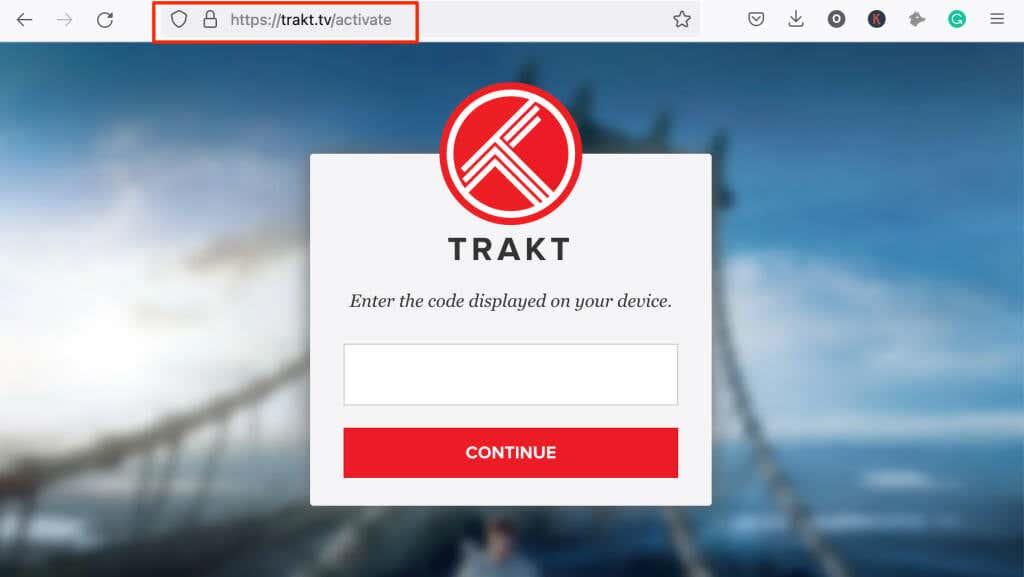
- Vo výzve na potvrdenie vyberte Áno , aby ste pripojili doplnok Trakt k svojmu účtu.
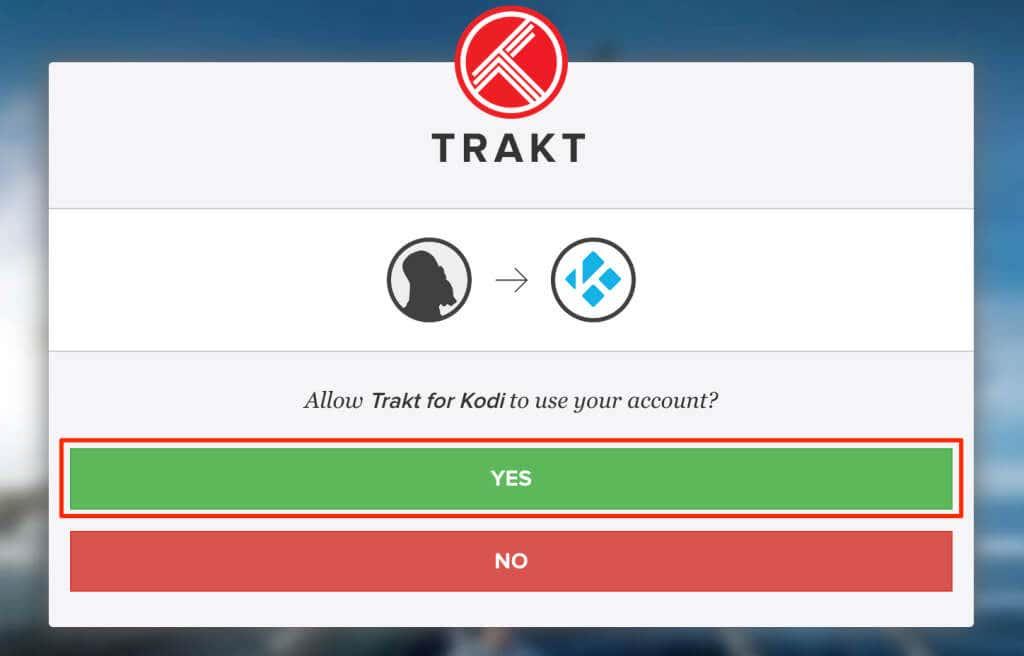
Poznámka: Doplnku Trakt niekedy nemusí po inštalácii zobraziť aktivačnú stránku. Ak ste zmeškali aktivačnú fázu, získajte aktivačný kód znova podľa krokov uvedených nižšie.
- Otvorte ponuku Nastavenia Kodi, prejdite na Doplnky > Moje doplnky > Všetko > Trakt a vyberte Konfigurovať .

- Na karte Všeobecné vyberte Ako povolím doplnku trakt na prístup k môjmu účtu trakt.tv? .
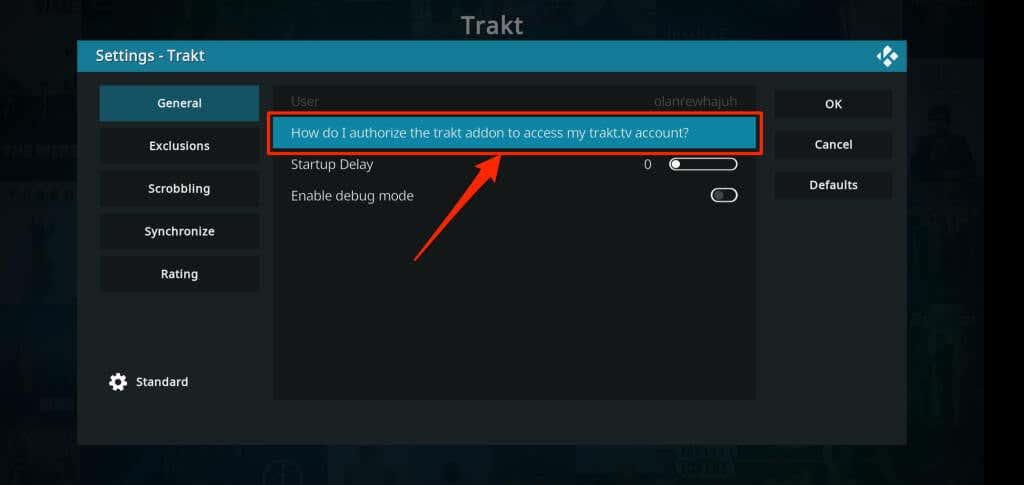
- Počkajte, kým doplnok načíta stránku autorizácie účtu a zadajte kód na webovej stránke Trakt TV – pozrite si krok #6.
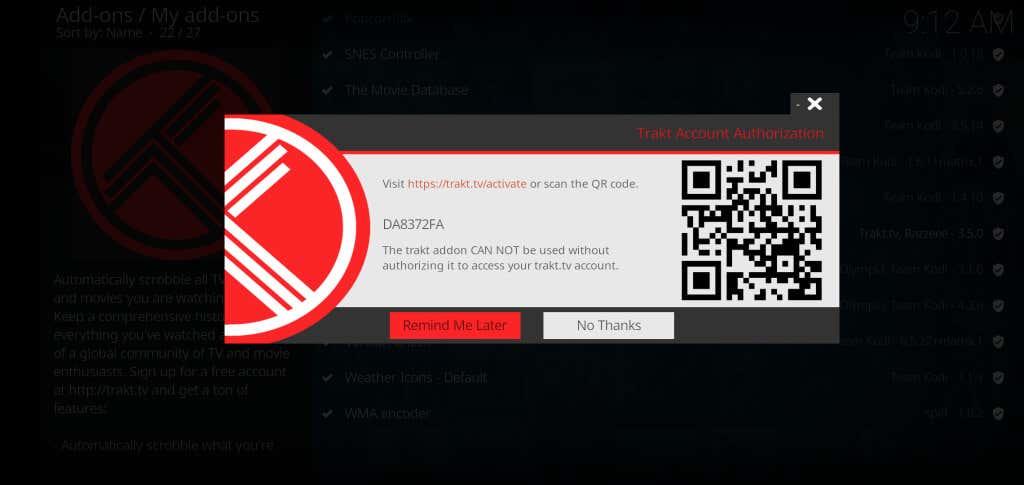
Skontrolujte aplikácie prepojené s Trakt
Ako už bolo spomenuté, Trakt podporuje niekoľko streamovacích a mediálnych aplikácií na zariadeniach Fire TV. Tu je postup, ako zobraziť a odpojiť aplikácie alebo mediálne centrá prepojené s vaším účtom Trakt:
- Prihláste sa do svojho účtu Trakt vo webovom prehliadači, klepnite na ikonu svojho profilu a vyberte položku Nastavenia .
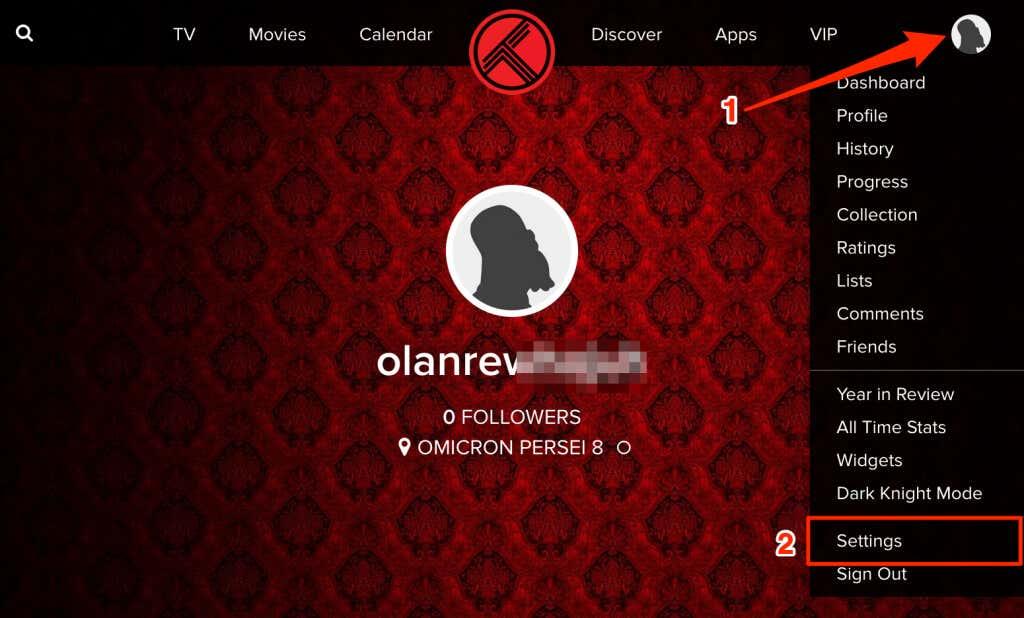
- Prejdite do sekcie Pripojené aplikácie a zobrazte všetky aplikácie autorizované na prístup k vášmu účtu Trakt.
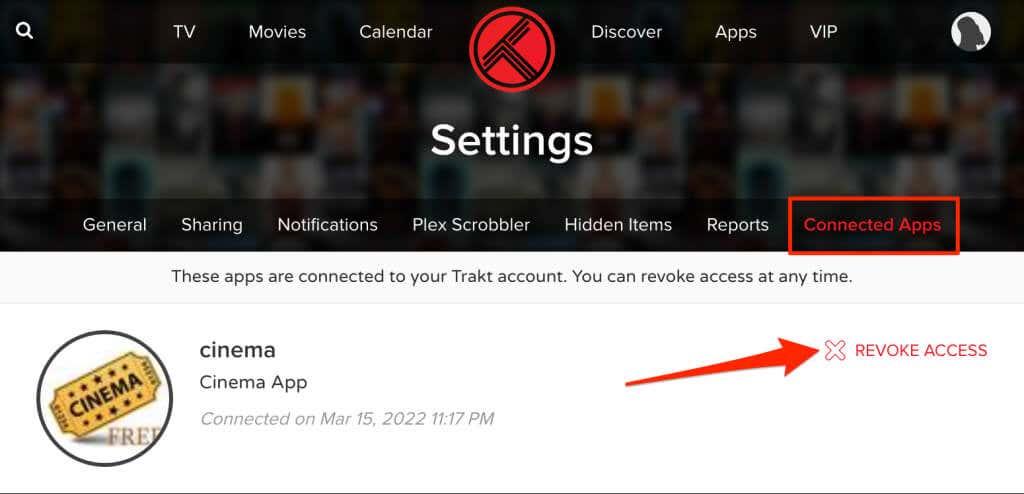
Nájdite aplikáciu alebo streamovaciu službu, ktorú už nepoužívate, a výberom možnosti Odvolať prístup zrušte prepojenie aplikácie.
Trakt TV + Fire TV Stick
Trakt TV je zadarmo, ale (bezplatná) štandardná verzia bude zobrazovať občasné reklamy a kontextové okná. VIP plán Trakt (30 USD) odomkne funkcie ako pokročilé filtrovanie, Plex Scrobbler , integrácia Amazon Alexa atď. Viac o funkciách, cenách a VIP funkciách platformy nájdete na stránke s často kladenými otázkami na webovej stránke Trakt .